Roche NexES Special Stains Manuel utilisateur
PDF
Descargar
Documento
Manuel de
l’opérateur
®
NexES
Special Stains
Manuel de l’opérateur
NexES®
Special Stains
Le numéro de référence de ce manuel est 20655FR Révision C.
Les modifications importantes apportées au manuel de l’opérateur
NexES Special Stains sont les suivantes :
2.1 Avertissement : Barrette d’alimentation et tapis
2.2.5 Attention : Laser intégré
4.1 Lames validées
5.2 Avertissement : Module déchets
Préface
Le système NexES® Special Stains comporte des composants matériels et
logiciels et des réactifs. Ce manuel traite du fonctionnement, de la sécurité
et de la maintenance du système NexES Special Stains. Des informations
précises sur chaque réactif sont fournies dans leur notice respective.
Tout d'abord, le manuel présente rapidement les composants d'un système
NexES Special Stains en insistant sur le matériel. La section suivante,
« Fonctionnement de base de l'appareil », apporte presque toutes les
informations pratiques nécessaires à la manipulation quotidienne de
l’appareil NexES Special Stains.
Sous « Maintenance préventive », vous trouverez les exigences
périodiques de nettoyage, de désinfection et de vérifications du système.
Les tâches de maintenance sont très importantes. Vous devez donc lire,
comprendre et suivre scrupuleusement ces instructions.
Des manuels de référence (Reference Manuals - en anglais uniquement)
fournissant des informations complémentaires sont disponibles sur le
disque compact du logiciel NexES.
Copyright © 2004, 2005, 2008 Ventana Medical Systems, Inc. Tous droits
réservés.
Manuel de l’opérateur NexES Special Stains
TABLE DES MATIÈRES
1.0
2.0
3.0
4.0
FONCTIONNEMENT DU NexES SPECIAL STAINS......................... 1
1.1
Carrousel et codes-barres....................................................... 2
1.2
Station Dual Rinse................................................................... 4
1.3
Station de distribution de Liquid Coverslip .............................. 5
1.4
Station de la lame d'air (Air Knife) ........................................... 6
1.5
Station de distribution.............................................................. 7
1.6
Stations de mélange................................................................ 8
1.7
Contrôle de la température...................................................... 9
1.8
Importance de la mise de niveau ............................................ 9
INFORMATIONS RELATIVES À LA SÉCURITÉ ............................ 11
2.1
Sous-ensemble de coloration................................................ 11
2.2
Étiquettes d'avertissement .................................................... 11
2.2.1 Attention : Surface chaude—Ne pas toucher ............ 11
2.2.2 Attention : Se reporter aux documents annexes........ 12
2.2.3 Attention : Risque de choc électrique ........................ 12
2.2.4 Attention : Débrancher de la source
d'alimentation avant entretien ............................... 12
2.2.5 Attention: Laser intégré............................................. 13
2.3
Formation sur la sécurité....................................................... 13
2.4
Respect des règles de sécurité ............................................. 14
COMPOSANTS DE NexES SPECIAL STAINS ............................... 15
3.1
Modules Du NexES Special Stains ....................................... 15
3.1.1 Le module de coloration ............................................ 15
3.1.2 Le module de consommables (Bulk
Fluid Module ou BFM)........................................... 16
3.1.3 Le module déchets .................................................... 17
3.1.4 Ordinateur.................................................................. 17
3.2
Logiciel .................................................................................. 19
FONCTIONNEMENT DE BASE DE L'APPAREIL........................... 21
4.1
Lames.................................................................................... 21
4.2
Qu'est-ce qu'un cycle ? ......................................................... 21
4.3
Matériel.................................................................................. 22
4.3.1 Mise sous tension de l'appareil.................................. 22
4.3.2 Tableau de commande de l'appareil.......................... 23
4.3.3 Ouverture des portes coulissantes ............................ 24
4.3.4 Actions de l'opérateur avant un cycle ........................ 25
4.3.5 Initialisation avant un cycle ........................................ 26
i
Manuel de l’opérateur NexES Special Stains
5.0
6.0
7.0
4.3.6 Retour des carrousels en position initiale .................. 27
4.3.7 Plateau de réactifs amovible...................................... 29
4.3.8 Sonde d'enregistrement des kits et
des produits Ventana ............................................ 30
4.4
Logiciel .................................................................................. 31
4.4.1 Lancement d'un cycle ................................................ 31
4.4.2 Vérifications avant le démarrage du cycle ................. 31
4.4.3 Lectures des codes-barres ........................................ 33
4.4.4 Utilisation de produits en double................................ 36
4.4.5 Fermeture du programme.......................................... 40
4.4.6 Pendant un cycle ....................................................... 41
4.4.7 Suivi de la progression du cycle ................................ 41
4.4.8 Affichage des durées de cycle................................... 43
4.4.9 En cas de problème................................................... 45
4.4.10 Contrôle des messages ............................................. 45
4.4.11 Arrêt d'un cycle .......................................................... 46
4.5
Rapports après la fin du cycle ............................................... 47
4.5.1 Imprimer (récapitulatif du cycle)................................. 50
4.5.2 Rapport détaillé (rapport de cycle complet) ............... 53
CONSOMMABLES........................................................................... 55
5.1
Préparation des consommables............................................ 56
5.1.1 NexES Special Stains Water Wash ........................... 56
5.1.2 Liquid Coverslip ......................................................... 57
5.2
Module déchets ..................................................................... 58
5.3
Évacuation des débordements.............................................. 58
5.4
Éliminer Liquid Coverslip après un cycle............................... 59
IMPRESSION DES PROTOCOLES................................................. 61
6.1
Impression d’un protocole ..................................................... 61
6.2
Impression d’un rapport d’utilisation des protocoles ............. 63
MAINTENANCE PRÉVENTIVE........................................................ 67
7.1
Ouverture du châssis supérieur ............................................ 67
7.2
Utilisation des listes de contrôle quotidien,
mensuel et trimestriel........................................................ 69
7.2.1 Consultation de l’historique de la maintenance ......... 70
7.2.2 Saisie des tâches de maintenance régulières ........... 74
7.3
Liste de contrôle quotidien .................................................... 80
7.3.1 Essuyer les surfaces externes................................... 80
7.3.2 Vérifications avant le démarrage du cycle ................. 80
7.3.3 Cycle de nettoyage standard ..................................... 81
ii
Manuel de l’opérateur NexES Special Stains
8.0
7.3.4 Procédure de nettoyage pour cycle
Steiner interrompu................................................. 83
7.3.5 Éclaboussures de réactif ........................................... 85
7.4
Liste de contrôle mensuel ..................................................... 86
7.4.1 Rincer la bouteille de lavage...................................... 86
7.4.2 Mettre l’appareil de niveau......................................... 87
7.4.3 Vérifier les agitateurs d’air ......................................... 91
7.4.4 Nettoyer les supports de lames ................................. 91
7.4.5 Nettoyer et brosser les buses .................................... 93
7.4.6 Nettoyer le miroir du lecteur de code-barres.............. 96
7.4.7 Vérifiez le filtre à déchets........................................... 97
7.5
Liste de contrôle trimestriel ................................................... 98
7.5.1 Vérifier la température de l’air Étalonnage ................ 98
7.5.2 Vérifier le joint torique ................................................ 99
7.5.3 Remplacer le filtre à fumées ...................................... 99
7.5.4 Remplacer l’absorbant à déchets .............................. 99
7.5.5 Décontaminer l’appareil ............................................. 99
IMPRIMANTE EBAR ...................................................................... 103
8.1
Aspects de base du Slide Labeling System ........................ 103
8.1.1 Impression et formats d'étiquettes ........................... 104
8.1.2 Personnalisation de l’impression ............................. 104
8.2
Étiquettes ............................................................................ 105
8.2.1 Découpage des étiquettes ....................................... 106
8.2.2 Application de l’étiquette sur la lame ....................... 106
8.2.3 Étiquettes : opérations autorisées
et opérations à éviter........................................... 106
8.3
Composants de l’imprimante............................................... 108
8.3.1 Boutons et voyants .................................................. 110
8.4
Installation ........................................................................... 111
8.4.1 Installation de l’imprimante ...................................... 111
8.4.2 Mise en place des réserves d’étiquettes.................. 112
8.5
Instructions de mise en place du ruban............................... 115
8.6
Utilisation de l’imprimante Ebar........................................... 118
8.6.1 Utilitaires de mise sous tension ............................... 118
8.6.2 Utilitaire d’autotest ................................................... 118
8.6.3 Utilitaire d’étalonnage du capteur de discontinuité .. 118
8.6.4 Initialisation de l’imprimante..................................... 119
8.6.5 Messages d’erreur ................................................... 120
8.7
Guide de dépannage........................................................... 121
8.7.1 Informations relatives à la gaine en mylar ............... 122
iii
Manuel de l’opérateur NexES Special Stains
8.8
9.0
10.0
11.0
12.0
13.0
Logiciel SLS ........................................................................ 123
8.8.1 Démarrage et fermeture de SLS.............................. 123
8.8.2 Écran principal ......................................................... 124
8.8.3 Impression d’une étiquette de test........................... 125
8.8.4 Dissection d’une étiquette........................................ 127
8.8.5 Impression avec pauses pour saisie........................ 128
8.8.6 Fermeture du programme........................................ 129
8.9
Impression d’étiquettes avec SLS ....................................... 130
8.9.1 Avant l’impression.................................................... 130
8.9.2 Aperçu de l’étiquette ................................................ 134
8.9.3 Suppression d’une étiquette .................................... 135
8.9.4 Ajout d’une étiquette ................................................ 136
8.9.5 Recommencer à zéro .............................................. 136
8.10 Lancement de l’impression.................................................. 137
8.10.1 Saisie des informations demandées........................ 138
8.10.2 Contrôle de la qualité d’impression.......................... 140
8.10.3 En cas de problème lors de l’impression ................. 142
8.10.4 Manque d’étiquettes ................................................ 142
8.10.5 Étiquette manquante sur le rouleau......................... 143
8.10.6 Manque de ruban..................................................... 143
MESSAGES D’ERREUR................................................................ 145
CARACTÉRISTIQUES TECHNIQUES ET CONFIGURATION .......... 147
10.1 Déplacement de l’appareil................................................... 149
10.2 Installation de l’appareil....................................................... 149
10.3 Catégorie d’installation IEC ................................................. 149
INTERFÉRENCES ÉLECTROMAGNÉTIQUES............................. 151
11.1 Informations relatives à la réglementation de la FFC
(Commission fédérale américaine
des Communications) ..................................................... 151
11.2 Informations relatives au Règlement sur le brouillage
radioélectrique du MDC (Ministère des
Communications du Canada) ......................................... 152
ANNEXE 153
12.1 Déclaration relative aux applications................................... 153
12.2 Pièces fournies par Ventana ............................................... 153
12.3 Fusibles remplaçables par l’utilisateur ................................ 153
12.4 Élimination en fin de vie utile............................................... 153
12.5 Liste des accessoires .......................................................... 153
12.6 Symboles CE....................................................................... 154
PROPRIÉTÉ INTELLECTUELLE................................................... 155
iv
Manuel de l’opérateur NexES Special Stains
1.0
FONCTIONNEMENT DU NexES
SPECIAL STAINS
L'appareil NexES Special Stains automatise la procédure de
coloration spéciale. Il vous suffit de :
z
Charger les lames et les réactifs,
z
Saisir sur l'ordinateur les opérations souhaitées,
z
Lancer le processus,
z
Vous éloigner de l'appareil jusqu'à ce que les lames soient
prêtes.
L’appareil NexES Special Stains se charge du reste.
Dans cette section, vous apprendrez les rudiments du
fonctionnement de NexES Special Stains. L'acquisition de ces
bases vous permettra de prendre confiance en ses possibilités
et de mieux diagnostiquer les éventuels problèmes.
L'appareil NexES Special Stains comporte quatre composants
principaux qui constituent un système :
z
L'ordinateur et son logiciel
z
Le module de coloration
z
Le module de consommables
♦ Le compresseur d'air situé dans l'AFS est contrôlé par le
module de coloration.
♦ Le compresseur d'air situé dans l'AFS alimente le module
de coloration en air sous pression et en consommables
via des tubulures en plastique.
|
z
Le module de coloration ne fonctionne pas sans air et
consommables.
Le module déchets
♦ Il s'agit d’un récipient de grande taille qui recueille les
déchets liquides lors de la coloration.
1
Fonctionnement de NexES Special Stains
Le module de coloration NexES Special Stains concentre
toutes les opérations de traitement des lames. Il comporte :
1.1
z
Des carrousels,
z
Des moteurs,
z
Des buses (nozzles),
z
Des tubulures,
z
Des valves,
z
Un système d'aspiration et de distribution,
z
Un micro-ordinateur,
z
Un lecteur de code-barres,
z
Un miroir amovible,
z
D'autres composants.
Carrousel et codes-barres
En résumé, le carrousel de réactifs tourne au-dessus du
carrousel des lames.
z
Le carrousel de lames sert de support aux lames.
z
Le carrousel de réactifs sert de support aux flacons de
réactifs sur le plateau de réactifs.
Le contrôleur enregistre l'emplacement de chaque lame ou
réactif dans le carrousel en lisant les étiquettes à codes-barres
collées sur les lames et les flacons.
z
Le code-barres de la lame indique le protocole (procédure
de coloration personnalisée) requis pour cette lame.
z
Le code-barres du réactif indique au système le réactif ou
l'anticorps contenu dans le flacon.
Le carrousel de réactifs et la plate-forme de distribution
tournent selon des étapes minutées. Lorsqu'une buse, un
agitateur ou une station de distribution passe au-dessus d'une
lame, le contrôleur lance la fonction correspondant au protocole
de la lame.
2
Manuel de l’opérateur NexES Special Stains
Carrousel de
réactifs
La sonde de
distribution vient
en contact du col
du flacon et
prélève le réactif.
Le bras de la
sonde de
distribution se
rétracte et
assure la
distribution via
un raccord à
l’intérieur de la
boîte.
Le lecteur
de codesbarres lit
les
étiquettes
des flacons
et des
lames.
Carrousel
de lames
Figure 1. Carrousels, mécanisme de distribution et lecteur de code-barres
Le carrousel des lames tourne dans le sens des aiguilles d’une
montre selon des étapes minutées. Lorsqu'une lame passe en
dessous d’une buse, un agitateur ou une station de distribution,
le contrôleur lance la fonction correspondant au protocole de la
lame.
3
Fonctionnement de NexES Special Stains
1.2
Station Dual Rinse
La première station rencontrée par une lame est la buse du
rinceur double (Dual Rinse Nozzle).
z
Elle est appelée rinceur double (Dual Rinse) car elle
comporte en réalité deux buses.
♦ Les
deux buses sont deux rangées d'orifices qui
distribuent le liquide sur la lame.
♦ Les buses sont positionnées selon un angle qui leur
permet d'éliminer le tampon de l'échantillon de tissu
par-dessus le bord de la lame.
♦ Les buses ont les rôles suivants :
|
Éliminer de la
précédemment.
lame
tout
réactif
|
Laisser une quantité minutieusement contrôlée de
solution tampon sur la lame.
Figure 2. Buses du rinceur double (Dual Rinse Nozzles)
4
appliqué
Manuel de l’opérateur NexES Special Stains
1.3
Station de distribution de Liquid
Coverslip
Le Liquid Coverslip est distribué par deux trous au niveau de la
station lame d’air/Liquid Coverslip illustrée à la Figure 3.
z
De la même manière qu'une lamelle, le Liquid Coverslip
évite l'évaporation et crée un environnement adapté aux
réactions chimiques.
z
Le Liquid Coverslip est un composant breveté de la
technologie NexES Special Stains de Ventana.
z
Le Liquid Coverslip est une huile légère qui flotte à la
surface de la flaque de tampon/réactif sur la lame.
z
Au contraire d'une lamelle de verre, elle est facile à éliminer
avant chaque nouvelle étape du protocole.
z
Le Liquid Coverslip est coloré en rouge afin de le distinguer
de la solution tampon qui est transparente.
Figure 3. Fonctionnement de la buse de distribution de Liquid Coverslip
5
Fonctionnement de NexES Special Stains
1.4
Station de la lame d'air (Air Knife)
Après l’application de Liquid Coverslip, la lame subit une
rotation sous la buse de la lame d’air vers la station de
distribution.
z
Lorsque la lame, après rotation, est positionnée au-dessous
de cette partie fixe, les jets d'air situés en bas du bras (voir
Figure 4) éliminent le liquide de l'étiquette à code-barres.
z
Un autre jet d'air centre le reste de la flaque sur l'échantillon.
z
Tout est maintenant en place pour mélanger et incuber les
réactions nécessaires à l'apparition d'une coloration.
Figure 4. Lame d’air (Air Knife)
6
Manuel de l’opérateur NexES Special Stains
1.5
Station de distribution
Les réactifs sont distribués sur la lame après avoir été aspirés
par une sonde à partir du flacon de réactif. Le système
d’aspiration et de distribution contrôle avec précision le volume
de liquide distribué. La goutte distribuée pénètre le Liquid
Coverslip, qui flotte de nouveau sur le dessus.
Réactif distribué
Liquid
Coverslip
Solution
tampon
Échantillon de tissu
Lame
Figure 5. Distribution
7
Fonctionnement de NexES Special Stains
1.6
Stations de mélange
Le mélange est réalisé par des jets d'air appelés agitateurs
Vortex.
z
Ils créent un léger effet Vortex sur la flaque de liquide
apposée sur la lame.
♦ Lorsque le carrousel des lames pivote, les agitateurs
Vortex brassent la flaque de liquide dans le sens des
aiguilles d'une montre, puis en sens inverse au niveau de
plusieurs stations.
♦ Ce tourbillon :
|
Mélange complètement les réactifs et anticorps.
|
Fournit une humidification uniforme de l'échantillon
pendant l'incubation.
Les
agitateurs
Vortex
externes
sont situés
sur la
plaque
d’assembla
ge des
buses
Les
agitateurs
Vortex
internes
sont situés
sous la
plaque de
l’agitateur
Plaque de
l’agitateur
Figure 6. Agitateurs Vortex internes et externes
z
Les deux premiers agitateurs sont visibles sur le côté droit
de la plate-forme de distribution.
♦ Ce sont les agitateurs Vortex externes.
♦ Voir Figure 6.
8
Manuel de l’opérateur NexES Special Stains
z
Des agitateurs Vortex supplémentaires sont situés sur la
plate-forme de mélange.
♦ Ce sont les agitateurs Vortex internes.
♦ Voir Figure 6.
z
Les divers jets de mélange sont placés de telle sorte qu’ils
brassent la flaque de liquide alternativement dans le sens
des aiguilles d’une montre et dans le sens contraire pendant
la rotation du carrousel.
♦ Voir Figure 6.
1.7
Contrôle de la température
Enfin, l’appareil doit maintenir une température contrôlée
constante afin que l’ensemble fonctionne correctement. Il
dispose de deux éléments de chauffage à cette fin. L’un des
éléments de chauffage contrôle la température de la solution
tampon. L’autre réchauffe l’air dans la chambre du carrousel
des lames. C’est la raison pour laquelle la chambre contenant
les lames ne doit pas être ouverte pendant l’utilisation de
l’appareil.
1.8
Importance de la mise de niveau
Au fur et à mesure que toutes les actions décrites
précédemment se produisent, c'est-à-dire que les lames
effectuent un grand cercle, les laveurs rincent, les buses et
flacons distribuent, et les agitateurs Vortex mélangent, la flaque
doit rester intacte sur l'échantillon. Elle ne doit pas déborder de
la lame. Par conséquent, l'appareil doit être de niveau. La mise
de niveau est expliquée dans la section « Maintenance ».
9
Fonctionnement de NexES Special Stains
PAGE LAISSÉE VIERGE INTENTIONNELLEMENT
10
Manuel de l’opérateur NexES Special Stains
2.0
INFORMATIONS RELATIVES À LA
SÉCURITÉ
2.1
Sous-ensemble de coloration
Le sous-ensemble de coloration ne comporte aucune pièce
requérant un entretien par l'opérateur.
AVERTISSEMENT : DÉBRANCHEZ L'UNITÉ AVANT DE LA
DÉPLACER.
AVERTISSEMENT : POUR GARANTIR UNE PROTECTION
PERMANENTE
CONTRE
LE
RISQUE
D'INCENDIE,
REMPLACEZ SYSTÉMATIQUEMENT LE FUSIBLE PAR UN
FUSIBLE DE MÊME TYPE ET DE MÊME RÉGIME NOMINAL.
AVERTISSEMENT:
LES
BONNES
PRATIQUES
DE
SÉCURITÉ ÉLECTRIQUE DOIVENT ÊTRE OBSERVÉES. IL
EST RECOMMANDÉ DE NE PAS PLACER LA BARRETTE
D’ALIMENTATION DE L’AUTOMATED SLIDE STAINER SUR
LE SOL ET DE PLACER DES TAPIS AUTOUR DE
L’AUTOMATED SLIDE STAINER AFIN D’ÉVITER TOUT
RISQUE DE CHOC ÉLECTRIQUE EN CAS DE
DÉVERSEMENT OU DE FUITE DE RÉACTIF.
2.2
Étiquettes d'avertissement
Les étiquettes d'avertissement suivantes sont apposées sur
l'appareil.
2.2.1
Attention : Surface chaude—Ne pas toucher
Figure 7. Étiquette d'avertissement - Surface chaude
11
Informations relatives à la sécurité
2.2.2
Attention : Se reporter aux documents annexes
Figure 8. Étiquette d'avertissement - Référence à un autre document
2.2.3
Attention : Risque de choc électrique
Figure 9. Étiquette d'avertissement - Choc électrique
2.2.4
Attention : Débrancher de la source d'alimentation
avant entretien
Figure 10. Étiquette d'avertissement - Débrancher de
la source d'alimentation
12
Manuel de l’opérateur NexES Special Stains
2.2.5
Attention: Laser intégré
Cet appareil contient un laser de classe 2 selon la norme
IEC/EN 60825-1/A2: 2001.
Figure 11. Symbole d’étiquette d’avertissement relatif au laser
Lumière laser
Ne pas fixer le faisceau
Laser de classe 2 selon la norme
IEC/EN 60825-1/A2: 2001
Pic <1,2 mW, 2 ms, 650-690 nm
Figure 12. Étiquette d’explication de l’avertissement relatif au laser
2.3
Formation sur la sécurité
Tous les opérateurs doivent être formés à l'utilisation sans
risque de l'appareil. À l'issue de cette formation, les opérateurs
doivent savoir que :
z
L'appareil doit être branché à une prise reliée à la terre.
z
L'appareil doit être branché à une source d'alimentation
conforme à l'étiquette de régime nominal.
z
Les appareils utilisés d'une manière non conforme à celle
indiquée par Ventana peuvent limiter la protection fournie
par l'appareil.
z
Le remplacement des filtres et tubulures est à la discrétion
du personnel d'assistance Ventana.
z
Les opérateurs ne doivent pas approcher les mains des
pièces mobiles de l'appareil.
13
Informations relatives à la sécurité
♦ Ces pièces comprennent le carrousel de réactifs, les
flacons et la commande des flacons.
z
Les opérateurs ne doivent pas approcher les mains des
zones susceptibles de provoquer des pincements.
♦ Ces zones comprennent le tiroir de lames et le carrousel
de réactifs.
z
2.4
Les opérateurs doivent se rapporter aux fiches techniques
de sécurité du produit pour connaître les instructions de
manipulation et d'élimination sans risque des réactifs utilisés
par l'appareil.
Respect des règles de sécurité
Toutes les réglementations et instructions et tous les codes
locaux relatifs à la sécurité qui apparaissent dans le manuel ou
sur l'appareil doivent être respectés afin de garantir la sécurité
du personnel et d'éviter toute détérioration de l'appareil ou des
équipements qui y soneliés. Si l'équipement est utilisé d'une
manière non indiquée par le fabricant, la protection qu'il fournit
peut être réduite.
14
Manuel de l’opérateur NexES Special Stains
3.0
COMPOSANTS DE NexES
SPECIAL STAINS
NexES Special Stains est un système modulaire, ce qui signifie
qu'il comporte plusieurs composants, chacun d'eux ayant un
rôle précis. Ces modules sont identifiés et décrits dans cette
section.
3.1
Modules Du NexES Special Stains
Le rôle de chaque module est récapitulé ci-dessous.
3.1.1
Le module de coloration
z
Traite les lames.
z
Contient un microprocesseur qui lui permet de fonctionner
de manière autonome une fois qu'il a reçu les instructions du
logiciel exécuté sur l'ordinateur.
Figure 13. Module de coloration
15
Composants de NexES Special Stains
3.1.2
Le module de consommables (Bulk Fluid Module ou
BFM)
z
z
Fournit des liquides et de l'air sous pression au module de
coloration.
Contient un compresseur d’air et les bouteilles de
consommables.
Figure 14. Module de consommables (Bulk Fluid Module)
16
Manuel de l’opérateur NexES Special Stains
3.1.3
Le module déchets
Le module déchets est un récipient à déchets de dix litres qui
recueille les déchets liquides par l’intermédiaire d’un raccord
placé sur le module de coloration.
Figure 15. Module déchets
3.1.4
Ordinateur
z
Exécute le logiciel à partir d'une plate-forme Microsoft
Windows®.
z
Est relié à un module de coloration au minimum ou huit au
maximum via un câble de communication.
♦ Les huit appareils peuvent correspondre à n'importe
quelle association d'unités BenchMark XT, BenchMark,
NexES IHC, Special Stains ou Discovery®.
z
Prend en charge la sonde d'enregistrement des réactifs.
z
Utilise un lecteur de CD-ROM pour mettre à niveau le
logiciel.
z
Inclut une clé matérielle branchée à l'arrière du boîtier.
♦ Cette clé est utilisée par le logiciel pour diverses
opérations de contrôle qualité et de base de données.
17
Composants de NexES Special Stains
z
Génère des rapports sur une imprimante couleur jet d'encre.
z
Imprime les étiquettes à codes-barres.
z
Est équipé d'un lecteur Zip utilisé par le logiciel pour la
sauvegarde des fichiers.
♦ Une disquette Zip doit être insérée dans le lecteur
pendant le fonctionnement normal du logiciel.
z
Contient un lecteur de disquettes non requis pour le
fonctionnement de NexES Special Stains ; il s'agit
cependant d'un composant standard du système Windows.
AVERTISSEMENT : Veillez à toujours QUITTER le logiciel en premier,
avant d'éteindre l'ordinateur. Tout manquement à cette règle peut
endommager des fichiers système NexES Special Stains importants.
Figure 16. Ordinateur
Figure 17. Disquette Zip
18
Manuel de l’opérateur NexES Special Stains
3.2
Logiciel
Le système est contrôlé et surveillé par le logiciel NexES® de
Ventana. Il est décrit en détails dans le manuel de référence du
logiciel, document d’accompagnement de ce Manuel de
l'opérateur NexES Special Stains.
19
Composants de NexES Special Stains
PAGE LAISSÉE VIERGE INTENTIONNELLEMENT
20
Manuel de l’opérateur NexES Special Stains
4.0
FONCTIONNEMENT DE BASE DE
L'APPAREIL
Cette section traite de toutes les opérations physiques de base
dont vous avez besoin pour faire fonctionner le module de
coloration NexES Special Stains. Pour obtenir des instructions
détaillées sur la configuration des séquences de coloration et le
lancement d'un cycle à partir de l'écran du PC, reportez-vous
au manuel de référence du logiciel.
4.1
Lames
L’appareil est conçu et validé pour des lames chargées
Superfrost® Plus de 1” x 3”, 25 x 75 mm et 26 x 76 mm pour
les coupes de tissu. Les lames autres que celles indiquées cidessus doivent être validées par le client et les enregistrements
de ces validations doivent être conservés par le client,
conformément à la loi CAP/CLIA et aux autres directives
réglementaires applicables.
4.2
Qu'est-ce qu'un cycle ?
L'appareil est en fonctionnement lorsqu'il réalise des opérations
de coloration.
z
La réalisation d'une séquence de coloration normale est
appelée cycle d'appareil ou simplement cycle.
♦ Un cycle dont l'initiation réussit mais qui est abandonné
avant la fin est également enregistré comme un cycle.
♦ L'initialisation est traitée dans le chapitre « Initialisation
avant un cycle ».
21
Fonctionnement de base de l'appareil
4.3
Matériel
4.3.1
Mise sous tension de l'appareil
1) Appuyez sur l’interrupteur situé dans le coin droit à l’arrière
du sous-ensemble de coloration.
2) Vous devez démarrer l'ordinateur et le logiciel pour pouvoir
utiliser le module de coloration, mais l'ordre dans lequel les
différents composants sont mis sous tension n'a pas
d'importance.
3) Vous devez démarrer l'ordinateur et le logiciel pour pouvoir
utiliser le sous-ensemble de coloration, mais l'ordre dans
lequel les différents composants sont mis sous tension n'a
pas d'importance.
♦ Pour obtenir des informations détaillées sur le logiciel,
reportez-vous au manuel de référence du logiciel.
4) Sur l'écran principal du NexES Special Stains, le voyant
Connecté vert signale que le sous-ensemble de coloration
et le programme informatique communiquent.
♦ Si le voyant CONNECTÉ ne s'allume pas dans les
minutes qui suivent la mise sous tension des unités et le
lancement du logiciel, reportez-vous à la section relative
aux messages d'erreur (« Error Messages ») du manuel
de référence du logiciel, sous « Communications Errors
(Erreurs de communication) ».
22
Manuel de l’opérateur NexES Special Stains
4.3.2
Tableau de commande de l'appareil
Le tableau de commande de l’appareil est situé sur la face
avant du module de coloration. Il intègre des indicateurs de
l’état du module.
Figure 18. Tableau de commande de l'appareil
Le tableau de commande de l'appareil dispose de trois voyants
et d'un bouton :
z
Alarme
♦ Elle est le plus souvent utilisée pour signaler les erreurs.
|
Ce voyant allumé en continu et accompagné d'un
signal sonore indique les erreurs telles que basse ou
haute pression, température basse ou élevée, etc.
|
Si le voyant clignote avec émission d'un signal sonore,
cela signale qu'il est nécessaire de procéder au titrage
manuel.
♦ Le
voyant rouge s'allume lorsque l'opérateur doit
intervenir pendant le fonctionnement de l'appareil.
♦ Toutes les alarmes (à l'exception du titrage manuel)
doivent être contrôlées avant de continuer.
z
En marche
♦ Un voyant jaune s'allume pour indiquer que l'appareil a
reçu et exécute des instructions logicielles.
z
Sous tension
♦ Un voyant vert indique que le module de coloration a été
mis sous tension.
z
Bouton Utilisateur
23
Fonctionnement de base de l'appareil
♦ Derrière le logo Ventana se trouve un interrupteur tactile
utilisé pour les opérations d'entretien et pendant le titrage.
4.3.3
Ouverture des portes coulissantes
Sur le devant du module de coloration se trouvent des portes
d’accès qui permettent d’accéder au carrousel de lames.
z
Il y a une porte supérieure et une porte inférieure.
♦ La porte supérieure se dédouble et sert de loquet pour la
porte inférieure.
z
Vous devez ouvrir la porte inférieure pour charger et
décharger les lames.
♦ Au cours d’un cycle, les portes doivent rester fermées
pour maintenir l’air situé à l’intérieur à la bonne
température.
z
Pour ouvrir les portes :
♦ Tout d’abord, retirez le plateau de réactifs.
♦ Puis appuyez sur la face avant de la porte supérieure et
ouvrez la porte inférieure en tournant comme indiqué à la
Figure 19.
|
La porte supérieure peut ensuite être levée comme
indiqué à la Figure 20.
Appuyer sur la porte
supérieure pendant
l’ouverture de la porte
inférieure.
Figure 19. Ouverture de la porte coulissante inférieure
24
Manuel de l’opérateur NexES Special Stains
Figure 20. Ouverture de la porte coulissante supérieure
z
L’ouverture des portes coulissantes au cours d’un cycle
entraîne l’affichage d’un message d’erreur.
♦ Cependant, vous pouvez généralement poursuivre le
cycle après affichage du message d’erreur.
|
Poursuivez en contrôlant l’écran du logiciel dans les
cinq minutes suivant la première ouverture de la porte.
◊
4.3.4
Voir la partie « Messages d’erreur » dans le manuel
de référence du logiciel.
Actions de l'opérateur avant un cycle
Il est recommandé de réaliser les tâches suivantes avant
chaque cycle :
z
Inspectez le cordon d'alimentation pour vérifier qu'il est en
bon état.
z
Remplissez les bouteilles de Liquid Coverslip et de NexES
Special Stains Water Wash.
z
Videz le récipient à déchets.
z
Vérifiez les tubulures d’évacuation.
25
Fonctionnement de base de l'appareil
4.3.5
Initialisation avant un cycle
Lorsque vous commencez un cycle de coloration, plusieurs
événements se produisent avant que ne débute véritablement
la coloration. Cette étape est appelée initialisation. En cas de
problème d'initialisation, vous êtes averti et vous avez
l'occasion d'intervenir pour résoudre le problème avant que ne
débute véritablement la coloration.
La coloration ne commence qu'une fois que le système a réussi
toutes les étapes d'initialisation.
Les étapes d'initialisation sont résumées ci-dessous :
z
Divers états du système, comme la température du fluide et
de la chambre, sont vérifiés.
z
Le système est mis sous pression.
♦ Si
la pression de l'air n'atteint pas le niveau de
fonctionnement, vous en êtes averti.
|
Le mauvais serrage du bouchon du récipient de
consommables est couramment la cause d’un échec
de pressurisation.
◊
z
Desserrez, puis resserrez le bouchon des bouteilles
de consommables.
Les étiquettes à codes-barres des lames sont lues.
♦ Le nombre de lames détecté est comparé au nombre
saisi dans le logiciel.
z
Les étiquettes à codes-barres des réactifs sont lues.
♦ Le système vérifie que :
z
|
Chaque flacon contient suffisamment de réactif pour
terminer le cycle.
|
Tous les réactifs requis sont :
◊
Présents.
◊
Non périmés.
Les niveaux de consommables sont vérifiés.
♦ Si la quantité d'un liquide est insuffisante, remplissez la
bouteille.
26
Manuel de l’opérateur NexES Special Stains
♦ REMARQUE :
Vous ne pouvez pas retirer
bouteilles lorsque le système est sous pression.
z
les
Le niveau de déchets est vérifié.
♦ Si le récipient à déchets est plein, videz-le.
4.3.6
Retour des carrousels en position initiale
Le retour des carrousels en position initiale est utilisé pour
diagnostiquer les problèmes dans les assemblages de
l’entraîneur de carrousel et de retour des capteurs en position
initiale. Le logiciel commande au carrousel spécifié de revenir
en position initiale. Pour vérifier le retour en position initiale :
z
La position initiale du carrousel des lames est atteinte
lorsque le support de lame n°11 est tourné vers vous après
l'ouverture de la porte coulissante.
z
La position n°1 sera complètement à l’opposé, centrée sur
les buses de distribution de Liquid Coverslip.
Le carrousel
est en position
initiale lorsque
ce poste est
centré de part
et d’autre des
clips de la
lame sur le
support de
lames.
Clips de
la lame
Figure 21. Retour du carrousel des lames en position initiale
27
Fonctionnement de base de l'appareil
z
Le retour du carrousel des réactifs en position initiale ne
peut être effectué que si le plateau des réactifs est installé.
z
Après retour en position initiale, un flacon monté sous le
« nez » du système de distribution doit être centré par
rapport à la fente située sous le nez, comme sur la
Figure 22.
Le flacon est
centre par
rapport à la
fente du lecteur
de codesbarres,
représentée
des deux côtés
sur cette figure.
Fente du
lecteur de
codesbarres
Figure 22. Retour du carrousel des réactifs en position initiale
z
Suivez les étapes jusqu’à l’écran « Télécharger les tests ».
z
Puis sélectionnez « Test-Position initiale Plateau de
réactifs » ou « Test-Position initiale Plateau des lames »
dans le menu et cliquez sur le bouton Démarrer.
♦ Les instructions de test sont envoyées au module de
coloration.
|
z
Lorsqu’elles sont bien arrivées, le voyant d’état jaune
« En marche » s’allume sur le tableau de commande.
Pour lancer un test, appuyez sur le bouton utilisateur sous le
logo Ventana ; vous pouvez recommencer le test en
appuyant de nouveau sur le bouton.
28
Manuel de l’opérateur NexES Special Stains
4.3.7
Plateau de réactifs amovible
Contrairement au carrousel des lames, le carrousel de réactifs
comporte deux parties :
z
La molette d’entraînement
z
Le plateau de réactifs
♦ Le plateau de réactifs amovible contient les flacons de
réactif.
|
Lorsque vous êtes prêt à utiliser l’appareil, le plateau
de réactifs est fixé à la molette d’entraînement.
Figure 23. Carrousel de réactifs sans plateau
Pour mettre en place le plateau de réactifs :
z
Commencez par ouvrir la porte coulissante.
♦ Il y a un rebord sur la porte coulissante inférieure qui
retient le plateau de réactifs.
|
La porte doit être ouverte avant de retirer le plateau de
réactifs et fermée après avoir remis en place le plateau
de réactifs.
29
Fonctionnement de base de l'appareil
4.3.8
Sonde d'enregistrement des kits et des produits
Ventana
Le conditionnement de tous les réactifs, kits et anticorps
Ventana comporte une puce fixée sur la boîte. Ce dispositif, qui
permet d'économiser les ressources, transfère au programme
informatique toutes les informations nécessaires pour utiliser le
produit, sans saisie sur le clavier ni risque d'erreur.
Pour obtenir des instructions sur l'enregistrement côté logiciel,
reportez-vous à la section « Enregistrement et saisie des
données des réactifs et consommables » de ce manuel.
L'utilisation de la sonde d'enregistrement des réactifs est
illustrée ci-dessous.
Figure 24. Utilisation de la sonde d'enregistrement
Suivez les instructions d'enregistrement fournies dans le
manuel de référence du logiciel et appliquez la sonde sur la
puce comme l'illustre la figure précédente.
30
Manuel de l’opérateur NexES Special Stains
4.4
Logiciel
4.4.1
Lancement d'un cycle
Avant de lancer un cycle, vous devrez peut-être consulter le
manuel de l’opérateur de l'appareil qui fournit des détails sur les
procédures suivantes :
4.4.2
z
Application des étiquettes à codes-barres sur les lames
z
Chargement des lames et des réactifs requis dans les
carrousels du module de coloration
z
Vérification des consommables
Vérifications avant le démarrage du cycle
1
Figure 25. Bouton Démarrer
1) Dans l'écran principal, cliquez sur Démarrer pour afficher la
liste « Vérifications avant le démarrage du cycle »
ci-dessous.
♦ Remarquez que les trois premiers points sont vérifiés
automatiquement.
2) Cliquez sur les cases à cocher pour confirmer que vous
avez vérifié chaque point de la liste.
3) Saisissez le nombre de lames chargées.
4) Cliquez sur Démarrer le cycle pour lancer le cycle ou sur
Fermer pour le quitter.
31
Fonctionnement de base de l'appareil
4
2
3
Figure 26. Vérifications avant le démarrage du cycle
Pendant l'initialisation, un bouton Annuler s’affiche de manière
à ce que vous puissiez interrompre le cycle en cas de
problème.
z
Le système garde la trace du nombre de tests effectués
avec chaque distributeur.
♦ Pendant l'initialisation, aucun élément n'est distribué. Par
conséquent, si vous cliquez sur le bouton Annuler pour
arrêter un cycle, le décompte des gouttes distribuées par
le flacon ne varie pas.
z
Cependant, après l'initialisation, les conséquences de l'arrêt
d'un cycle changent.
♦ L'état d'initialisation et le bouton Annuler disparaissent.
Le module de coloration fonctionne alors de manière
autonome, conformément aux instructions reçues.
32
Manuel de l’opérateur NexES Special Stains
4.4.3
Lectures des codes-barres
En début de cycle, le voyant En marche s'allume pour vous
avertir que le module de coloration a reçu les instructions
relatives au cycle. (Dans les sections suivantes, les figures
correspondent aux appareils équipés de carrousels à 20 lames
et de carrousels de réactifs à 25 flacons.)
z
Les étapes initiales de coloration incluent la pressurisation
du système et l'obtention des codes-barres à partir des
lames et des flacons de réactifs.
Figure 27. Obtention des codes-barres des lames
Figure 28. Obtention des codes-barres des réactifs
33
Fonctionnement de base de l'appareil
♦ Pendant ce temps, l'écran de codes-barres affiche une
zone de progression.
z
|
La barre de progression supérieure des étapes
d'initialisation indique le temps restant avant la fin de
toutes les étapes d'initialisation.
|
La barre inférieure indique l'avancée de l'étape en
cours, par exemple la lecture des codes-barres.
|
Lorsque la barre supérieure atteint le bord droit,
l'initialisation est terminée, la zone de progression
disparaît et la coloration à proprement parler
commence.
Cependant, si le cycle ne débute pas pour quelque raison
que ce soit, l'écran approprié ci-dessous apparaît et une
alarme retentit (si votre système est configuré pour émettre
un signal sonore).
♦ Cliquez dans la zone rouge clignotante ou sur le bouton
Silence pour arrêter l'alarme et le clignotement.
|
Vérifiez la zone Messages de l'écran principal du
module de coloration pour visualiser les messages
d'erreur.
◊ Vous pouvez cliquer sur « Annuler » pour annuler le
cycle, ou apporter des corrections et cliquer sur
« Réessayer » ou « Annuler ».
Cliquer sur le
bouton ou sur
cette zone pour
arrêter l’alarme
Figure 29. Le démarrage du cycle a échoué (Carrousel de lames)
34
Manuel de l’opérateur NexES Special Stains
Cliquer sur le
bouton ou sur
cette zone pour
arrêter l’alarme
Figure 30. Le démarrage du cycle a échoué (Carrousel de réactifs)
35
Fonctionnement de base de l'appareil
4.4.4
Utilisation de produits en double
NexES permet d'utiliser plusieurs kits ou réactifs du même type
sur le carrousel de réactifs et sélectionne automatiquement les
flacons à utiliser sur chaque lame.
z
Le produit (réactif ou kit) dont la date d'expiration est la plus
proche doit être utilisé en premier, s'il reste suffisamment de
tests dans le kit, pour la lame concernée.
♦ Les flacons d'un kit ne doivent pas être mélangés avec
ceux d'un autre kit du même type pour une lame donnée.
♦ Si le contenu des flacons d'un kit est tellement faible qu'il
ne peut pas répondre aux exigences pour la lame
suivante de ce kit, le kit précédent (par date d'expiration)
est utilisé.
z
Lorsque deux produits ont la même date d'expiration, priorité
est donnée au produit pour lequel le nombre de tests restant
est le plus faible.
L'information pour l'utilisation de produits en double est une
représentation graphique du mode de distribution de tous les
produits au cours du cycle, mais elle n'apparaît que si plusieurs
exemplaires du même produit sont prévus.
z
L'écran permet à l'opérateur de vérifier les informations
(tests restants, dates d'expiration, etc.) pour les produits
dont l'utilisation est prévue lors du cycle.
z
Après avoir observé l'écran, l'opérateur est autorisé à
poursuivre le cycle tel qu'il est prévu ou à l'annuler.
36
Manuel de l’opérateur NexES Special Stains
Dans l'exemple suivant, la position des lames est numérotée
de 1 à 20 à l'écran, avec des barres horizontales rouges sous
les numéros 1 à 9 (représentant les produits qui seront utilisés
sur les neuf lames de ce cycle de coloration).
z
La sélection d'une barre la met en surbrillance et affiche les
informations produit dans la partie inférieure de l'écran.
♦ La barre rouge représente les produits qui seront utilisés
sur les neuf lames.
♦ La barre est répartie sur les lames 4 et 5, et indique qu'un
exemplaire du produit sera utilisé sur les lames 1 à 4 et
l'autre sur les lames 5 à 9.
1) Les informations affichées en bas de l'écran lorsque la
partie gauche de la barre est sélectionnée indiquent qu'il ne
reste que quatre tests dans ce flacon de rouge Congo et
qu'ils seront utilisés tous les quatre au cours de ce cycle
(sur les lames 1 à 4).
1
1
Figure 31. Produit en double n°1
37
Fonctionnement de base de l'appareil
2) Les informations affichées lorsque la partie droite de la
barre est sélectionnée indiquent qu'il reste 50 tests dans ce
flacon de rouge Congo et que cinq d'entre eux seront
utilisés au cours de ce cycle (sur les lames 5 à 9).
3
2
2
Figure 32. Produit en double n°2
3) Cliquez sur le bouton Démarrer le cycle lorsque les doses
de produit vous conviennent.
♦ Cliquez
sur Annuler le cycle si vous souhaitez
repositionner les lames ou ajouter d'autres lames de
contrôle.
38
Manuel de l’opérateur NexES Special Stains
Dans l'exemple suivant, sept lames sont placées sur le
carrousel de lames, mais l'emplacement 4 est vide.
z
Le premier flacon de rouge Congo sera utilisé sur les lames
des emplacements 1 à 3 et 5.
z
Le second flacon sera utilisé pour les lames des
emplacements 6 à 8.
Figure 33. Emplacement de lame vide
39
Fonctionnement de base de l'appareil
4.4.5
Fermeture du programme
Le bouton Quitter situé en bas de l'écran principal vous permet
de quitter le programme.
Figure 34. Icône Quitter
z
Si vous cliquez sur Quitter pendant qu'un cycle est en
cours, ce dernier n'est pas interrompu.
♦ Cependant, si une erreur se produit (comme l'indique le
voyant d'alarme du module de coloration), vous devrez
redémarrer le programme et contrôler l'erreur dans les
cinq minutes qui suivent pour éviter l'arrêt du cycle.
|
Par conséquent, il est conseillé de laisser le
programme s'exécuter pendant la coloration.
|
La section 10 identifie les erreurs qui résultent d'un
arrêt du cycle.
40
Manuel de l’opérateur NexES Special Stains
4.4.6
Pendant un cycle
Lorsqu'un cycle a bien démarré, le module de coloration le
termine même si l'ordinateur est débranché.
z
4.4.7
Cependant, si une erreur pouvant être corrigée se produit,
vous devrez y remédier dans les cinq minutes qui suivent
pour éviter l'abandon du cycle.
Suivi de la progression du cycle
L'écran principal illustré ci-dessous comporte diverses fonctions
qui permettent de suivre la progression d'un cycle.
z
Les positions du carrousel de réactifs et du carrousel des
lames utilisées sont affichées en bas de l’écran.
♦ L’affichage indique la lame ou le flacon de réactif en
position initiale au moment de l’affichage.
z
Pour que vous soyez informé pendant l'initialisation et
l'exécution, divers messages apparaissent dans la fenêtre
Messages du module de coloration.
♦ Ces messages sont envoyés par le module de coloration
et la plupart d'entre eux signalent que tout fonctionne
normalement.
|
Cependant, les messages en rouge sont des
messages d'erreur et doivent être pris en compte.
◊
L'icône jaune Contrôlé par s'allume lorsqu'un
message d'erreur apparaît. Reportez-vous à
« Contrôle des messages ».
41
Fonctionnement de base de l'appareil
Figure 35. Progression du cycle
z
En début de cycle, le voyant En marche s'allume pour vous
avertir que le module de coloration a reçu les instructions
relatives au cycle.
♦ Les
étapes initiales de coloration incluent la
pressurisation du système et l'obtention des codes-barres
à partir des lames et des flacons de réactifs.
42
Manuel de l’opérateur NexES Special Stains
4.4.8
Affichage des durées de cycle
NexES vous indique l'avancée du cycle et le temps restant
avant qu'il ne se termine. La progression du cycle apparaît sous
la forme d'une barre et d'un pourcentage de cycle terminé.
Vous pourrez également visualiser :
z
Le temps écoulé
z
Le temps de cycle restant
z
Le temps restant avant Titrage/Dépôt manuel
z
L'heure estimée de la fin du cycle
z
L'heure estimée du Titrage/Dépôt manuel.
Figure 36. Bouton de sélection de la durée indiquée
Pour passer d'un mode d'indication de durée à l'autre, cliquez
sur le bouton de gauche et faites votre choix.
43
Fonctionnement de base de l'appareil
Figure 37. Sélection du type de durée indiquée
44
Manuel de l’opérateur NexES Special Stains
4.4.9
En cas de problème
En cas de problème :
z
Le voyant du panneau avant du module de coloration et
celui situé dans l'onglet de sélection correspondant du
module sur l'écran principal du logiciel deviennent verts.
z
Le voyant Alarme de l'écran principal devient rouge.
z
En outre, le module de coloration émet un signal sonore.
z
Un message apparaît sur l'écran principal. Il décrit l'erreur et
peut également suggérer une solution.
Figure 38. Indications d’Alarme
4.4.10
Contrôle des messages
La réponse à un message du module de coloration est appelée
contrôle du message. Certains messages donnent des
informations (par exemple, « Le cycle de coloration est
terminé ») et d'autres indiquent qu'une erreur s'est produite
(tels que « La porte du module de coloration a été ouverte
durant le cycle »).
45
Fonctionnement de base de l'appareil
z
L'icône Contrôlé par située en bas de l'écran principal
s'allume.
♦ Vous devez agir sur la cause de l'erreur, puis cliquer sur
l'icône Contrôlé par.
z
En fonction du type d'erreur, le cycle peut habituellement se
poursuivre.
♦ Cependant, certaines erreurs sont fatales au cycle et
nécessitent de le recommencer au début.
z
4.4.11
La section « Messages d'erreur » du présent manuel décrit
en détails les erreurs.
Arrêt d'un cycle
Vous pouvez arrêter un cycle manuellement à tout moment en
cliquant sur l'icône STOP (signe Stop) de l'écran principal.
Cependant, lorsqu'un cycle a été arrêté, vous ne pouvez pas le
reprendre où vous vous étiez arrêté et certains comptes de
réactifs peuvent avoir été débités. Vous devrez recommencer
un cycle entièrement nouveau.
Figure 39. Icône Stop
Si vous cliquez sur l'icône STOP après le début et l'initialisation
d'un cycle, certains des réactifs peuvent avoir été distribués.
Ceci influe de la manière suivante sur le compte des gouttes de
chaque flacon :
z
Si seule la première étape de distribution du protocole a été
effectuée, les gouttes du premier réactif sont déduites.
♦ Les décomptes des étapes de test suivantes (inutilisées)
du protocole ne sont pas concernés.
|
z
Toutefois, le nombre total de tests restants dans un kit
dépend du dernier flacon plein.
Cependant, si le deuxième réactif prévu pour une lame a été
distribué, le système déduit le nombre total de gouttes qui
46
Manuel de l’opérateur NexES Special Stains
auraient été utilisées pour terminer le cycle avec cette lame,
même si elles n'ont pas réellement été utilisées.
4.5
Rapports après la fin du cycle
Lorsqu'un cycle est terminé, vous pouvez générer un rapport
qui détaille les réactifs utilisés, le protocole pour chaque lame
et toutes les erreurs survenues en cours de cycle. Le rapport
peut concerner un cycle complet ou interrompu.
Un rapport de cycle peut être généré pour le dernier cycle ou
tout autre cycle antérieur. Vous pouvez choisir un cycle complet
ou interrompu.
2
1
Figure 40. Sélectionner Imprimer les rapports de cycle
Pour créer un rapport du cycle :
1) Cliquez sur le bouton Imprimer.
2) Dans le menu, sélectionnez Imprimer les rapports de
cycle pour afficher l'écran Imprimer le rapport de cycle
illustré ci-dessous.
47
Fonctionnement de base de l'appareil
3) Sélectionnez Cycles complets ou Cycles interrompus.
4) Sélectionnez Imprimer ou Rapport détaillé.
♦ Sélectionnez Imprimer pour imprimer un résumé du cycle.
♦ Sélectionnez Rapport détaillé pour imprimer un rapport
complet sur le cycle.
5) Sélectionnez le cycle pour lequel vous souhaitez imprimer
un rapport.
♦ Les cycles sont classés par ordre décroissant dans le
menu, du plus récent au moins récent ; par conséquent,
le cycle le plus récent doit apparaître en haut du menu.
4
3
3
4
6
5
Figure 41. Sélection d'un cycle
6) Pour modifier les données de lame, cliquez sur Éditer les
info/lames afin d'afficher l'écran du même nom ci-dessous.
48
Manuel de l’opérateur NexES Special Stains
8
9
7
Figure 42. Écran Éditer les info/lames
7) Sélectionnez la cellule à modifier, puis apportez les
changements souhaités.
♦ Lorsque vous sélectionnez une cellule, le bouton
Enregistrer apparaît et le bouton Fermer devient
Annuler.
8) Cliquez sur Enregistrer pour enregistrer les modifications et
revenir à l'écran Imprimer le rapport de cycle.
9) Cliquez sur Fermer pour fermer l'écran Imprimer le rapport
de cycle.
Bien que vous puissiez utiliser l'écran Éditer les info/lames pour
saisir les informations démographiques relatives à la lame, son
but réel est de corriger les erreurs de code supplémentaire des
lames, décrites en détails dans la section « Code
supplémentaire ». Pour plus d'informations sur les champs de
l'onglet Informations sur les lames utilisé pour le code
supplémentaire, reportez-vous à la section « Onglet
info/lames ».
49
Fonctionnement de base de l'appareil
4.5.1
Imprimer (récapitulatif du cycle)
Le rapport du cycle peut être divisé en cinq sections :
z
L’en-tête
z
L'historique d'utilisation
z
Le rapport du cycle
z
Les Informations relatives au déroulement du cycle
z
Le Pied de page
Figure 43. Rapport du cycle
50
Manuel de l’opérateur NexES Special Stains
Les informations figurant dans l'en-tête incluent :
z
Un titre qui indique s'il s'agit d'un cycle complet ou
interrompu.
z
Les informations relatives au site issues du menu Configurer
le PC hôte.
z
Numéro du cycle : numéro séquentiel que le logiciel a
attribué au cycle.
z
Nom du module : accessible depuis le menu Configurer les
modules de coloration.
z
Type : type de module de coloration utilisé pendant le cycle.
z
Opérateur : utilisateur connecté au début du cycle (si les
mots de passe sont désactivés, le nom MOT DE PASSE
DÉSACTIVÉ apparaît).
z
Heure de début du cycle.
z
Heure de fin du cycle.
La section Détail d'utilisation des Réactifs contient des
informations sur les flacons utilisés au cours du cycle :
z
Position du réactif : position du flacon sur le carrousel de
réactifs.
z
Désignation du réactif : nom du réactif.
z
N° série : numéro de série du flacon.
z
Tests utilisés : tests du réactif consommés pendant le cycle.
z
Tests restants : tests disponibles pour de futures analyses.
z
N° lot/N° master lot : indique (flacons remplis par Ventana
uniquement) le numéro de lot d'un réactif précis ou de tous
les flacons d'un kit.
♦ Pour les réactifs fournis par le client, ce champ indique
UTILISATEUR.
z
Date d'expiration : date d'expiration du produit chimique.
La section Détail d'utilisation des Protocoles contient des
informations sur les lames utilisées au cours du cycle :
51
Fonctionnement de base de l'appareil
z
Position de la lame : emplacement de la lame sur le
carrousel.
z
Protocole : nom du protocole utilisé pour la lame.
z
Protocole N° : numéro de protocole correspondant au
protocole ci-dessus.
z
N° patient : note manuscrite ou impression de code
supplémentaire automatique du numéro de patient.
z
Coloration : note manuscrite de la coloration positive ou
négative.
z
Fond : note manuscrite du bruit de fond.
z
Commentaire : commentaires manuscrits.
z
Contrôlé par : contrôle manuscrit de l'analyste examinant la
lame.
La section Informations relatives au déroulement du cycle
contient des informations système sur le cycle :
z
Message : affiche les conditions qui sont apparues au cours
du cycle et qui ont nécessité un contrôle.
z
Date/Heure : affiche la date et l'heure d'apparition du
message.
z
Contrôlé par : utilisateur qui a contrôlé le message (si les
mots de passe sont désactivés, le nom MOT DE PASSE
DÉSACTIVÉ apparaît).
Les informations de pied de page incluent :
z
Les notes de pieds de page applicables au rapport.
z
Les informations relatives au site issues du menu Configurer
le PC hôte.
z
Date et heure d'impression du rapport.
z
Numérotation des pages du rapport.
52
Manuel de l’opérateur NexES Special Stains
4.5.2
Rapport détaillé (rapport de cycle complet)
Vous pouvez générer d'autres informations en utilisant l'option
Rapport détaillé.
z
L’En-tête
z
Les Informations sur les lames
z
Les Informations relatives au déroulement du cycle
z
Le Pied de page
53
Fonctionnement de base de l'appareil
PAGE LAISSÉE VIERGE INTENTIONNELLEMENT
54
Manuel de l’opérateur NexES Special Stains
5.0
CONSOMMABLES
Le BFM comprend deux bouteilles qui contiennent les réactifs
suivants :
z NexES Special Stains Water Wash
z Liquid Coverslip
ATTENTION : Utiliser uniquement les consommables NexES
Special Stains Water Wash et Liquid Coverslip fournis par
Ventana.
Les bouteilles reçoivent de l’air comprimé en provenance du
BFM et distribuent des liquides pressurisés via des tubulures
en plastique.
z Les tubulures entrent dans les bouteilles et en ressortent à
travers les bouchons.
z Lorsque le NexES Special Stains est en cours d’utilisation,
les bouchons des bouteilles doivent être fermés
hermétiquement.
♦ Dans le cas contraire, la pression (nominale) de l’air de
13,0 psi, nécessaire au fonctionnement du système, ne
peut être atteinte.
♦ Si le module de coloration ne parvient pas à pressuriser
correctement, dévissez et resserrez les bouchons de ces
deux bouteilles et réessayez.
55
Consommables
La Figure 44 montre comment dévisser et enlever les bouchons
des bouteilles pour remettre de la solution tampon et de la
solution de protection avant chaque cycle.
Liquid
Coverslip
SS Water
Wash
Figure 44. Ouverture des bouteilles de consommables
5.1
Préparation des consommables
Les bouteilles de consommables doivent être vérifiées et
remplies de nouveau avant chaque cycle. La grande bouteille
distribue le NexES Special Stains Water Wash et la petite, le
Liquid Coverslip.
5.1.1
NexES Special Stains Water Wash
NexES Special Stains Water Wash de Ventana est conditionné
en bouteille de deux litres, à la concentration de 10x.
z
Le concentré est dilué avec de l’eau déionisée pour préparer
20 litres de solution à 1x.
♦ Une bombonne graduée de 20 litres est fournie pour la
dilution et la conservation de la solution tampon.
z
Afin de garantir une coloration adéquate, la bouteille de
NexES Special Stains Water Wash insérée dans le BFM doit
être remplie (à partir de la bombonne) avant chaque cycle.
ATTENTION : Le Reaction Buffer ou l’APK des appareils IHC
ne sont pas identiques au NexES Special Stains Water Wash.
Faites attention à ne pas intervertir ces solutions tampon.
56
Manuel de l’opérateur NexES Special Stains
Pour diluer le concentré NexES Special Stains Water Wash de
Ventana :
z
Vérifiez que le robinet de la bombonne est en position
fermée.
z
Remplissez la bombonne à peu près aux trois-quarts avec
de l’eau déionisée.
z
Versez le contenu d’une bouteille de deux litres de NexES
Special Stains Water Wash à 10x dans la bombonne et
faites tourner pour mélanger.
z
Ajoutez de l’eau déionisée pour remplir la bombonne
jusqu’au trait indiquant 20 litres.
z
Faites tourner la bombonne pour favoriser le mélange.
♦ Surveillez la formation de bulles d’air.
|
z
Si de nombreuses bulles d’air se forment, attendez
qu’elles disparaissent avant de terminer le
remplissage.
Vissez le bouchon sur la bombonne, sans le serrer.
♦ Si le bouchon est trop serré, la solution ne sera pas
distribuée de façon fluide par le robinet.
z
Le pH de la solution de lavage diluée doit être compris entre
5,5 et 6,5.
♦ Si le pH se situe en dehors de ces limites, veuillez
contacter le Service d’assistance technique de Ventana.
5.1.2
Liquid Coverslip
Le Liquid Coverslip est fourni en bouteilles de deux litres et
utilisé sans dilution supplémentaire.
z
La couleur rouge du Liquid coverslip permet de le distinguer
de la solution tampon.
z
Vous devez remplir la bouteille de Liquid Coverslip avant
chaque cycle.
57
Consommables
5.2
Module déchets
La bouteille du module déchets recueille les liquides libérés par
l’intermédiaire d’un raccord placé sur le module de coloration.
Il est important de vider fréquemment la bouteille de déchets
pour éviter que le module de coloration et la bouteille de
déchets elle-même ne débordent. Un tuyau d’évacuation muni
d’une valve est fourni à cet effet. Un clip permet de maintenir le
tuyau d’évacuation lorsqu’il n’est pas utilisé.
Consultez le paragraphe « Décontaminer l’appareil » pour des
instructions sur la technique de désinfection en continu à
utiliser avec le module déchets.
ATTENTION : Manipuler les déchets liquides avec précaution
pour éviter toute blessure. Appliquez les précautions
universelles pour éviter toute exposition potentielle à un agent
pathogène transmissible par le sang.
Avertissement : Si le conteneur à déchets n’est pas vidé, les
déchets risquent de déborder et d’entraîner des situations
dangereuses.
5.3
Évacuation des débordements
Si, au cours d’un cycle, les tubulures ou le raccord d’évacuation
du module de coloration se bouchent, un message d’erreur
s’affiche avant que la cuve du module de coloration ne
déborde.
À ce stade vous pouvez, si vous le souhaitez, contrôler l’erreur
et gérer l’état de débordement jusqu’à ce que le cycle soit
terminé.
z Les déchets liquides s'écouleront à travers un trou
d’évacuation des débordements situé sous le module de
coloration.
♦ Il est situé environ cinq centimètres en arrière et centré
par rapport à la porte coulissante inférieure.
58
Manuel de l’opérateur NexES Special Stains
♦ Mettez une éponge ou un plateau en dessous à cet
endroit afin de recueillir provisoirement les déchets
liquides jusqu’à la fin du cycle.
5.4
Éliminer Liquid Coverslip après un cycle
À la fin d’un cycle, on peut observer un résidu huileux de Liquid
Coverslip sur les lames.
Ne pas utiliser d'eau après avoir analysé les lames avec le
NexES Special Stains. Les colorants sont hydrosolubles et
s’atténueront en cas de lavage à l’eau.
Pour éliminer Liquid Coverslip :
z Placez les lames dans le panier de coloration posé sur une
serviette en papier afin de protéger la surface de la
paillasse.
z Préparez trois cuves à immersion contenant de l’alcool à
95 %.
z Plongez le panier cinq à dix fois dans la première cuve, puis
renouvelez l’opération dans les cuves suivantes.
z Préparez deux cuves d’alcool à 100 %.
z Plongez le panier cinq à dix fois dans la première cuve, puis
renouvelez l’opération dans la cuve suivante.
z Plongez le panier une fois dans le xylène.
Montez l’échantillon coloré à l’aide d’un milieu de montage
permanent.
59
Consommables
PAGE LAISSÉE VIERGE INTENTIONNELLEMENT
60
Manuel de l’opérateur NexES Special Stains
6.0
IMPRESSION DES PROTOCOLES
Parce qu'il n'y a pas deux laboratoires identiques, il est possible
de modifier une procédure du logiciel en utilisant un protocole.
Cette section du manuel décrit l’impression des protocoles.
6.1
Impression d’un protocole
1
2
Figure 45. Sélectionner Imprimer les protocoles
Pour imprimer un protocole :
1) Cliquez sur le bouton Imprimer.
2) Sélectionnez Imprimer les protocoles dans le menu pour
afficher l’écran Imprimer les protocoles représenté ci-après.
61
Impression des protocoles
4
3
Figure 46. Écran Imprimer un protocole
3) Sélectionnez le ou les protocole(s).
4) Cliquez sur Imprimer.
♦ Tous les rapports s’affichent dans un premier temps dans
l’écran Aperçu avant impression.
|
Vous n’êtes pas obligé d’imprimer le rapport, mais
vous pouvez le faire en cliquant sur l’icône de
l’imprimante située en haut et à gauche de l’écran.
62
Manuel de l’opérateur NexES Special Stains
6.2
Impression d’un rapport d’utilisation des
protocoles
Le rapport d’utilisation des protocoles indique le nombre de
lames analysées selon un protocole donné et sur une période
déterminée.
2
3
Figure 47. Sélectionner Imprimer le rapport d’utilisation des protocoles
Pour imprimer un rapport d’utilisation des protocoles :
1) Sélectionnez le module de coloration dans la partie
supérieure de l’écran principal.
2) Cliquez sur le bouton Imprimer.
63
Impression des protocoles
3) Sélectionnez Imprimer le rapport d’utilisation des
protocoles dans la liste pour afficher l’écran « Imprimer le
rapport d’utilisation des protocoles » ci-après, à partir duquel
vous pouvez imprimer des informations concernant
l’utilisation des protocoles.
7
6
6
4
6
5
4
6
Figure 48. Rapport d’utilisation des protocoles
4) Sélectionnez le ou les protocole(s) pour lesquels vous
voulez des informations relatives à leur utilisation.
5) Vous pouvez sélectionner une des périodes prédéfinies
suivantes :
♦ Dates disponibles : affiche les informations concernant
l’utilisation du protocole pour toutes les dates auxquelles
le protocole a été utilisé.
♦ Aujourd’hui :
affiche les informations concernant
l’utilisation du protocole pour la date du jour uniquement.
♦ De la semaine : affiche les informations concernant
l’utilisation du protocole depuis le début de la semaine en
cours (la semaine commençant le dimanche et se
terminant le samedi).
♦ Du mois : affiche les informations concernant l’utilisation
du protocole depuis le début du mois en cours.
64
Manuel de l’opérateur NexES Special Stains
♦ Du
trimestre : affiche les informations concernant
l’utilisation du protocole depuis le début du trimestre en
cours.
♦ De
l’année : affiche les informations concernant
l’utilisation du protocole depuis le début de l’année en
cours.
6) Vous pouvez également sélectionner « Personnaliser » puis
taper la date de début et la date de fin ou cliquer sur l’icône
du calendrier de l’un des champs pour afficher la fenêtre
« Sélectionner une date ».
♦ La fenêtre « Sélectionner une date » affiche un calendrier
permettant de sélectionner la date de début et la date de
fin.
|
Sélectionnez la date de début ou la date de fin.
|
Cliquez sur OK.
Figure 49. Fenêtre « Sélectionner une date »
65
Impression des protocoles
7) Cliquez sur Imprimer pour afficher le rapport d’utilisation du
protocole pour la période considérée.
8) Cliquez sur l’icône de l’imprimante pour imprimer le rapport.
Figure 50. Rapport d’utilisation des protocoles après impression
66
Manuel de l’opérateur NexES Special Stains
7.0
MAINTENANCE PRÉVENTIVE
Ce chapitre traite de la mise à niveau, du nettoyage et des
vérifications du système. Les plannings de maintenance
préventive du système sont pris en charge par le logiciel à
l’aide des listes de contrôle quotidien, mensuel et trimestriel
décrites ci–dessous.
Une procédure de routine systématique doit être élaborée et
appliquée pour le nettoyage de l’appareil, selon l’usage qui en
est fait.
Les opérations de nettoyage sont récapitulées dans les
graphiques mais chacune des pièces nécessitant un nettoyage
régulier fait l’objet d’une explication distincte, accompagnée des
précautions visant à éviter la détérioration de l’appareil.
7.1
Ouverture du châssis supérieur
L’ouverture du châssis supérieur du module de coloration est
nécessaire pour procéder à la maintenance et au nettoyage de
l’appareil.
z
z
Commencez par éteindre l’appareil, puis ouvrez les portes
du module comme indiqué à la section « Ouverture des
portes coulissantes ».
Deux vis imperdables (figure 51) verrouillent le châssis
supérieur.
♦ Desserrez les vis.
♦ Soulevez ensuite l’avant du châssis jusqu’à ce que les
rails de blocage soient enclenchés de façon à maintenir le
châssis ouvert.
z
Pour fermer le châssis, maintenez-le en l’air des deux
mains, à proximité des loquets des rails de blocage.
z
Dégagez-le avec précaution des rails de blocage.
z
Abaissez délicatement le châssis et resserrer les vis.
67
Maintenance préventive
Figure 51 : Desserrage des vis avant ouverture du châssis supérieur
Rail de
blocage
Plate-forme
de
distribution
Plaque de
l’agitateur
Figure 52 : Déverrouillage et ouverture du châssis supérieur
68
Manuel de l’opérateur NexES Special Stains
7.2
Utilisation des listes de contrôle
quotidien, mensuel et trimestriel
Le logiciel doit être utilisé pour enregistrer les tâches de
maintenance planifiées une fois celles-ci effectuées. Il est
également possible de consulter l’historique de la maintenance.
z
Cliquez sur l’icône Maintenance de l’écran principal pour
afficher le menu Maintenance présenté ci-dessous.
Figure 53 : Sélection de l’option Maintenance / Utilisateur
z
Sélectionnez ensuite l’option Maintenance / Utilisateur dans
le menu pour afficher l’écran Maintenance par utilisateur
présenté ci-dessous.
69
Maintenance préventive
7.2.1
Consultation de l’historique de la maintenance
Figure 54 : Écran Maintenance par utilisateur
Pour consulter l’historique des opérations de maintenance
effectuées sur un appareil particulier :
z
Sélectionnez le numéro de série de l’appareil.
♦ L’appareil
sélectionné par défaut est celui figurant
actuellement en haut de l’écran principal.
z
Sélectionnez l’un des onglets de maintenance régulière :
♦ Maintenance Quotidienne
♦ Maintenance Mensuelle
70
Manuel de l’opérateur NexES Special Stains
♦ Maintenance Trimestrielle
z
Cliquez sur le bouton Imprimer pour afficher l’écran Imprimer
le rapport de maintenance présenté ci-dessous.
Figure 55 : Écran Imprimer le rapport de maintenance
z
L’onglet Planning Quotidien est l’onglet de maintenance
régulière sélectionné par défaut et le mois et l'année en
cours constituent la période définie par défaut pour
l’historique.
♦ À partir de cet écran, il est possible de sélectionner un
appareil, une périodicité de maintenance, un mois et une
année différents, au besoin.
z
Cliquez sur le bouton Imprimer pour afficher l’écran Aperçu
avant impression présenté ci-dessous.
♦ L’écran Aperçu avant impression signale par une coche
chaque tâche effectuée pour un jour donné.
71
Maintenance préventive
Figure 56 : Écran Aperçu avant impression
z
Pour modifier la taille d’affichage de l’écran Aperçu avant
impression, cliquez sur l’une des icônes de zoom.
z
Pour faire défiler les pages, cliquez sur l’une des flèches.
Figure 57 : Barre d’outils de l’écran Aperçu avant impression
z
Cliquez sur Fermer pour fermer l’écran Aperçu avant
impression et revenir à l’écran Imprimer le rapport de
maintenance présenté ci-dessous.
72
Manuel de l’opérateur NexES Special Stains
♦ À partir de cet écran, il est possible de sélectionner un
numéro de série d’appareil, une périodicité de
maintenance, un mois et une année différents, au besoin.
Figure 58 : Écran Imprimer le rapport de maintenance
z
Cliquez sur Fermer pour fermer l’enregistrement et revenir à
l’écran Maintenance par utilisateur présenté ci-dessous.
73
Maintenance préventive
Figure 59 : Écran Maintenance par utilisateur
7.2.2
Saisie des tâches de maintenance régulières
Figure 60 : Cocher les tâches de maintenance quotidienne
Pour saisir les tâches de maintenance régulières nécessaires,
cochez chaque tâche une fois celle-ci effectuée.
z
Dès lors qu’une tâche est cochée, le bouton Enregistrer
apparaît.
74
Manuel de l’opérateur NexES Special Stains
♦ Le bouton Imprimer disparaît alors.
z
Une fois les tâches nécessaires cochées, cliquez sur le
bouton Enregistrer pour afficher la boîte de dialogue
Confirmer présentée ci-dessous.
Figure 61 : Boîte de dialogue Confirmer des tâches de maintenance
z
Cliquez sur Oui pour afficher à nouveau l’écran Maintenance
par utilisateur sans le bouton Enregistrer, comme présenté
ci-dessous.
75
Maintenance préventive
Figure 62 : Écran Maintenance par utilisateur
z
Sélectionnez, au choix, l’onglet Maintenance Quotidienne,
Maintenance Mensuelle ou Maintenance Trimestrielle.
z
Cochez chaque tâche une fois celle-ci effectuée.
z
Dès lors qu’une tâche est cochée, le bouton Enregistrer
apparaît.
♦ Le bouton Imprimer disparaît alors.
z
Pour consulter ou inclure des remarques relatives aux
tâches, cliquez sur le bouton Modifier les notes de façon à
ce que l’écran Notes de maintenance apparaisse.
76
Manuel de l’opérateur NexES Special Stains
Figure 63 : Écran Notes de l’utilisateur
z
Pour ajouter des notes, cliquez sur le bouton Nouvelle note
de façon à ce que le bouton Enregistrer apparaisse comme
présenté ci-dessous.
♦ Le bouton Nouvelle note disparaît alors.
Figure 64 : Écran Notes de l’utilisateur avec le bouton Enregistrer
77
Maintenance préventive
z
Saisissez les notes comme indiqué ci-dessous.
Figure 65 : Note de l’utilisateur saisie
z
Cliquez sur le bouton Enregistrer pour sauvegarder les notes
et afficher l’écran ci-dessous.
Figure 66 : Écran Notes de l’utilisateur après enregistrement
z
Cliquez sur le bouton Fermer pour fermer l’écran et afficher
à nouveau l’écran Maintenance par utilisateur.
78
Manuel de l’opérateur NexES Special Stains
Figure 67 : Écran Maintenance par utilisateur
z
Cliquez sur le bouton Imprimer pour obtenir un aperçu, puis
imprimer l’enregistrement correspondant à l’onglet
sélectionné.
z
Cliquez sur le bouton Modifier les notes pour afficher les
notes de maintenance sur l’écran Notes de l’utilisateur et
pouvoir les modifier.
79
Maintenance préventive
7.3
Liste de contrôle quotidien
7.3.1
Essuyer les surfaces externes
1) Essuyez les surfaces externes à l’aide d’un chiffon doux
humide.
2) Retirez le plateau des réactifs et essuyer le plateau et le
carrousel à l’aide d’un chiffon doux humide.
7.3.2
Vérifications avant le démarrage du cycle
Passez en revue les vérifications préalables au cycle avant
chaque cycle (voir la section « Actions de l’opérateur avant un
cycle »).
Figure 68 : Liste de contrôle quotidien
80
Manuel de l’opérateur NexES Special Stains
7.3.3
Cycle de nettoyage standard
Les procédures décrites dans les sections ci–dessous incluent
le cycle de nettoyage standard du NexES Special Stains.
7.3.3.1
7.3.3.2
Nettoyer le mécanisme de prélèvement et de distribution
Le mécanisme de prélèvement et de distribution doit être rincé
à la fin de chaque journée d’utilisation, ou plus souvent si
souhaité.
z
Utilisez le Special Stains Module System Cleaning Kit
NexES pour effectuer cette tâche.
z
Lorsque le nettoyage du mécanisme de prélèvement et
de distribution n’est pas réalisé correctement, cela peut
entraîner une perte de la coloration antigénique.
Nettoyer la tubulure de distribution
Le kit de nettoyage se compose de flacons de solution de
nettoyage portant les étiquettes A, B et C.
Un protocole de nettoyage spécial est fourni ; il permet au
système de prélever les solutions de nettoyage dans les
flacons et de les injecter dans la tubulure de distribution interne.
Pour utiliser le kit de nettoyage :
1) Disposez les flacons du kit de nettoyage sur le plateau des
réactifs et placez ce dernier sur le carrousel.
2) Remplissez les bouteilles de tampon et de Liquid Coverslip
dans le module de consommables.
3) Retirez toutes les lames du carrousel des lames.
4) Fermez les portes coulissantes et lancez le cycle de
nettoyage en cliquant sur l’icône NETTOYER de l’écran
principal du logiciel.
Figure 69 : Icône Nettoyer
81
Maintenance préventive
5) Sélectionnez Kit de Nettoyage Standard dans le menu qui
apparaît alors.
♦ La procédure dure entre 2 et 3 minutes.
Figure 70 : Sélection de l’option Kit de Nettoyage Standard
7.3.3.3
Nettoyer les pailles.
À la fin de chaque journée, nettoyez délicatement l’excès de
réactif sur les pailles à l’aide d’un coton-tige pour tous les
flacons de réactif utilisés.
7.3.3.4
Instructions particulières pour l’utilisation du Ventana
Steiner Staining Kit
Le Ventana Steiner Staining Kit n’est pas compatible avec les
autres kits de coloration de Ventana en raison de la
composition de l’un des réactifs.
z
Le kit Steiner DOIT être utilisé seul sur un appareil
NexES Special Stains.
♦ Les protocoles de coloration Steiner comprennent des
étapes de nettoyage intégrées.
z
Une procédure de nettoyage manuel DOIT toutefois être
effectuée après CHAQUE CYCLE du kit Steiner.
♦ Un message de rappel apparaît à l’écran pendant chaque
cycle de coloration Steiner.
Figure 71 : Message de rappel du nettoyage manuel
82
Manuel de l’opérateur NexES Special Stains
z
L’absence de nettoyage manuel adéquat risque d’entraîner
l’accumulation de résidus à la surface du mécanisme de
distribution.
Pour procéder au nettoyage manuel :
1) Retirez le couvercle de protection
d’aspiration sur le devant de l’appareil.
du
mécanisme
2) Plongez un coton-tige (fourni dans le kit Steiner) dans la
bouteille unique portant l’étiquette Probe Cleaning Solution.
3) Faites basculer avec précaution le bras du mécanisme
d’aspiration.
4) Tamponnez la petite coupelle en métal qui était située sous
l’embout de l’aspirateur.
5) Plongez un autre coton-tige dans la solution de nettoyage et
tamponnez délicatement l’embout de l’aspirateur.
Après le nettoyage manuel, la coupelle en métal et l’embout de
l’aspirateur ne doivent présenter aucun résidu visible et
l’embout de l’aspirateur ne doit pas être collante au toucher.
L’appareil est alors prêt à effectuer un nouveau cycle de
coloration.
7.3.4
Procédure de nettoyage pour cycle Steiner
interrompu
En cas de panne de courant ou d’autre événement entraînant
l’interruption du cycle de coloration Steiner avant la fin, un cycle
de nettoyage Steiner spécial DOIT être effectué en plus de la
procédure de nettoyage manuel.
z
Lorsqu’un tel cas se présente, un avertissement apparaît à
l’écran lorsque l’utilisateur tente de lancer un nouveau cycle.
♦ Le logiciel lance automatiquement un cycle de nettoyage
Steiner si le bouton Oui est sélectionné sur l’écran
d’avertissement.
♦ Si le bouton Non est sélectionné, le nouveau cycle est
interrompu et l’avertissement réapparaît
l’utilisateur tente de lancer un nouveau cycle.
83
lorsque
Maintenance préventive
Figure 72 : Écran d’avertissement Steiner
z
Le logiciel n’autorisera pas le lancement d’un nouveau cycle
de coloration tant que le cycle de nettoyage Steiner n’aura
pas été mené à bien.
z
Le cycle de nettoyage Steiner peut également être effectué
en fin de journée, après plusieurs cycles de coloration
Steiner, pour veiller à ce que les résidus ne s’accumulent
pas dans l’appareil.
Pour lancer manuellement un cycle de nettoyage Steiner :
1) Vérifiez que le kit de coloration Steiner, y compris la
bouteille portant l’étiquette Steiner Clean I, est mis en place
sur le plateau des réactifs.
2) Remplissez les bouteilles de tampon et de Liquid Coverslip.
3) Retirez toutes les lames du carrousel des lames.
4) Fermez les portes coulissantes et lancez le cycle de
nettoyage en cliquant sur l’icône NETTOYER de l’écran
principal du logiciel.
5) Sélectionnez Kit de Nettoyage Steiner dans le menu qui
apparaît alors.
Figure 73 : Sélection de l’option Kit de Nettoyage Steiner
84
Manuel de l’opérateur NexES Special Stains
z
Cette procédure dure entre trois et quatre minutes.
z
Remarque : Le cycle de nettoyage Steiner ne remplit pas les
mêmes fonctions que le cycle de nettoyage standard et ne
peut donc pas être utilisé à la place de ce dernier.
♦ Le
cycle de nettoyage standard doit être effectué
systématiquement en fin de journée afin d’assurer
l’entretien correct de l’appareil NexES Special Stains.
7.3.5
Éclaboussures de réactif
Les éclaboussures de réactifs NexES Special Stains doivent
être nettoyées immédiatement. Nombre de colorants sont
permanents et, bien qu’il dispose d’un revêtement anti-taches,
le module de coloration sera marqué.
La plupart des taches peuvent être éliminées à l’aide de
nettoyants ménagers classiques. Utilisez de la gaze ou une
éponge non abrasives. Un mélange d’alcool acide ou de
détergent et d’eau de javel peut être utilisé pour enlever les
taches les plus résistantes.
85
Maintenance préventive
7.4
Liste de contrôle mensuel
Figure 74 : Liste de contrôle mensuel
Les sections suivantes décrivent les tâches répertoriées dans
la liste de contrôle mensuel.
7.4.1
Rincer la bouteille de lavage
z
Videz le liquide restant dans la bouteille NexES Special
Stains Water Wash.
z
Rincez la bouteille avec de l’eau déionisée.
z
Remplissez de nouveau la bouteille de solution Water Wash.
86
Manuel de l’opérateur NexES Special Stains
7.4.2
Mettre l’appareil de niveau
Le module de coloration doit être exactement de niveau pour
offrir une qualité de coloration cohérente.
z
Éteignez l’appareil avant de procéder à cette tâche.
z
La mise de niveau est simple à effectuer et à vérifier et doit
donc l’être au moins une fois par mois.
z
Remettez systématiquement l’appareil de niveau en cas de
déplacement.
La première étape consiste à ouvrir le châssis supérieur du
module de coloration (voir la section Ouverture du châssis
supérieur). La plaque en acier inoxydable couvrant le carrousel
des lames est la plate-forme de l’agitateur.
z
L’indicateur de niveau de l’appareil repose sur un support à
trois pieds.
z
La figure 75 montre comment les pieds de l’indicateur de
niveau sont insérés dans les orifices de la plate-forme de
l’agitateur.
♦ Veillez à ce que les trois pieds soient bien en place et de
niveau égal.
|
Les pieds sont fixés sur le carrousel des lames situé
en dessous de la plate-forme de l’agitateur et non sur
celle-ci.
◊
Lorsque les pieds de la plate-forme de niveau sont
correctement réglés sur le carrousel des lames,
l’écart entre le bas de la plate-forme de niveau et la
plate-forme de l’agitateur est de 0,635 cm (¼ de
pouce).
87
Maintenance préventive
Figure 75 : Mise en place de l’indicateur de niveau de l’appareil
Figure 76 : Utilisation de l’indicateur de niveau de l’appareil
88
Manuel de l’opérateur NexES Special Stains
La tâche consiste à centrer la bulle.
♦ La bulle doit être incluse au moins à moitié dans le cercle
central.
Idéal
Acceptable
Figure 77 : Vérification du niveau à l’aide de la bulle
z
Pour centrer la bulle, réglez les deux pieds situés à l’avant
du module de coloration.
♦ Lorsqu’un pied est surélevé, la bulle se déplace vers le
pied ; lorsqu’il est abaissé, la bulle s’en éloigne.
z
Le kit des accessoires comprend deux clés.
♦ L’une permet d’ajuster l’écrou de blocage.
♦ L’autre permet de régler le pied.
Pied de mise de niveau en
caoutchouc
Cales de mise de niveau en
caoutchouc
Clés
Figure 78: Accessoires et outils de mise de niveau de l’appareil
z
Commencez par desserrer les écrous de blocage situés en
haut des pieds avant (réglables).
♦ Les pieds situés à l’arrière ne sont pas réglables.
89
Maintenance préventive
z
Faites tourner l’écrou du bas pour surélever ou abaisser un
coin du module.
z
Les pieds en caoutchouc et les diverses cales contribuent
également à la mise de niveau de l’appareil.
♦ Ajoutez ou retirez des cales à l’intérieur du pied en
caoutchouc si des réglages importants sont nécessaires.
z
Une fois la mise de niveau terminée, resserrez légèrement
les écrous de blocage sur les pieds réglables.
z
N’oubliez pas de retirer la plate-forme de niveau avant de
refermer le châssis supérieur.
Ceci est l’écrou de
blocage à desserrer
avant et resserrer
après le réglage du
pied.
Faire tourner
cet écrou
pour régler la
hauteur.
Mettre en place le
pied en caoutchouc.
Au besoin, ajouter
des cales dans le
creux du pied.
Figure 79 : Description détaillée du pied de mise de niveau de l’appareil
90
Manuel de l’opérateur NexES Special Stains
7.4.3
Vérifier les agitateurs d’air
Vérifiez le bon fonctionnement des agitateurs Vortex en
procédant aux étapes suivantes :
z
Sélectionnez l’option Test dans le menu principal.
z
Sélectionnez Tests Fonctions
Télécharger les tests.
z
Sélectionnez l’option Test – Vortex Mix sur l’écran
Télécharger les tests.
z
Placez une lame portant un code-barres à l’emplacement de
lame n°1.
z
Appuyez sur le bouton Utilisateur du module de coloration
pour exécuter le test.
z
Pendant le test de l’agitateur Vortex, surveillez l’efficacité du
mélange en vérifiant que la lame est mélangée
uniformément à chaque stade du mélange.
afin
d’afficher
l’écran
♦ Il est possible d’appliquer une goutte d’hématoxyline au
cours du test de l’agitateur Vortex afin de faciliter
l’observation du mélange.
7.4.4
Nettoyer les supports de lames
Une cuve en plastique noir située sous le carrousel à lames
récolte l’excès de liquide pendant la coloration.
z
Elle envoie le surplus de liquide vers le récipient à déchets
par l’intermédiaire d’un tuyau d’évacuation.
z
La cuve a une capacité de 500 ml et assure une évacuation
satisfaisante lors d’une coloration normale.
♦ Toutefois, si une quantité supérieure à 500 ml est
brusquement déversée dans la cuve, l’eau ne peut tout
simplement pas s’écouler suffisamment vite et risque de
déborder.
♦ De plus, les capteurs électroniques (sous la plaque de
l’agitateur et sous la cuve) risquent d’être endommagés.
Les précautions à prendre lors du nettoyage des supports de
lames sont les suivantes :
91
Maintenance préventive
z
Éteignez l’appareil avant de procéder à cette tâche.
z
Videz le récipient à déchets avant de nettoyer l’appareil.
z
Utilisez un petit récipient et versez de l’eau avec précaution.
z
Essayez de ne pas provoquer trop d’éclaboussures lors du
lavage du carrousel à lames ou des autres composants.
z
Surveillez la cuve.
♦ Si l’évacuation ne se fait plus, cessez de verser.
Le nettoyage normal se déroule comme suit.
1) Commencez par mouiller les supports de lames.
♦ Versez délicatement de l’eau chaude du robinet sur les
supports de lames en faisant tourner le carrousel jusqu’à
ce qu’ils soient tous mouillés.
Figure 80 : Humidification des supports de lames
2) Essuyez le dessus de la plaque de l’agitateur à l’aide d’une
serviette.
♦ Ne versez pas d’eau dessus.
3) Préparez une solution d’eau savonneuse à base d’eau du
robinet tiède et de liquide vaisselle dilué.
4) À l’aide de la solution d’eau savonneuse et de la brosse de
nettoyage de l’appareil fournie avec le système, brossez
vigoureusement les supports de lames.
92
Manuel de l’opérateur NexES Special Stains
5) Rincez les supports de lames à l’eau chaude.
Figure 81 : Brossage des supports de lames
7.4.5
Nettoyer et brosser les buses
Les buses nécessitant une intervention sont situées sur la
plate-forme de distribution, à l’arrière de l’appareil. La figure 82
présente de manière détaillée les composants de la plate-forme
de distribution et de la façon de nettoyer chacun d’entre eux.
Éteignez l’appareil avant de procéder à cette tâche.
z
Préparez une solution d’eau savonneuse à base d’eau du
robinet tiède et de liquide vaisselle dilué.
z
Brossez délicatement les buses à l’aide d’eau savonneuse
comme indiqué dans les pages suivantes.
♦ Essuyez avec un tissu doux et de l’eau tiède afin
d’éliminer les résidus de savon.
z
Essuyez l’agitateur Vortex et les buses de la lame d’air à
l’aide d’un tissu ou d’une serviette en papier humides.
93
Maintenance préventive
Rinceur
double (Dual
Rinse) :
Brosser les
deux rangées
de trous par
lesquels
passe la
solution de
rinçage.
Buse de la
sol. de
protection :
Brosser les
orifices de
distribution
du Liquid
Coverslip.
Lame
d'air (Air
Knife) :
Essuyer le
dessous à
l’aide d’un
tissu
humide.
Agitateurs
Vortex
externes :
Essuyer le
devant à
l’aide d’un
tissu
humide.
Figure 82 : Composants de la plate-forme de distribution
94
Manuel de l’opérateur NexES Special Stains
Figure 83 : Brossage des buses du rinceur double (Dual Rinse Nozzles)
z
Brossez le devant des buses du rinceur double à l’aide d’eau
savonneuse.
♦ Remarque : le bloc des buses comporte deux rangées de
trous ; veillez à brosser chacune d’entre elles.
z
Rincez les buses à l’eau tiède et essuyez-les avec un tissu
doux.
Figure 84 : Brossage des orifices de distribution du Liquid Coverslip
z
Brossez les orifices de distribution du Liquid Coverslip.
95
Maintenance préventive
z
7.4.6
Rincez les buses à l’eau tiède et essuyez-les avec un tissu
doux.
Nettoyer le miroir du lecteur de code-barres
Gardez le nettoyage du miroir et de la lentille du lecteur de
code-barres pour la fin au cas où des éclaboussures seraient
provoquées par les autres opérations de nettoyage. Éteignez
l’appareil avant de procéder à cette tâche.
z
Essuyez la buse de distribution et la zone l’entourant à l’aide
d’un chiffon doux trempé dans de l’eau savonneuse.
Figure 85 : Essuyage de la buse de distribution
z
Veillez à utiliser du papier optique et non de la gaze ou
des serviettes en papier pour le nettoyage de la lentille et
du miroir du lecteur de code-barres.
♦ Ces composants sont très sensibles à l’abrasion.
♦ La figure 86 montre comment procéder correctement au
nettoyage du lecteur et de la lentille.
z
N’utilisez pas de nettoyant pour vitres sur ces composants.
z
Utilisez du papier optique pour nettoyer la lentille du lecteur
de code-barres, l’élément en plastique rouge situé à l’avant
du lecteur de code-barres.
96
Manuel de l’opérateur NexES Special Stains
Figure 86 : Nettoyage du lecteur de code-barres et de la lentille
z
Tirez le miroir vers l’avant avec l’index, comme indiqué sur le
dessin.
z
Essuyez délicatement le miroir du lecteur de code-barres à
l’aide du papier optique.
Figure 87 : Nettoyage du miroir du lecteur de code-barres
7.4.7
Vérifiez le filtre à déchets
z
Éteignez l’appareil avant de procéder à cette tâche.
z
Versez de l’eau dans la cuve.
z
Vérifiez que l’eau s’écoule librement dans le tuyau
d’évacuation et à travers le filtre.
97
Maintenance préventive
7.5
Liste de contrôle trimestriel
Figure 88 : Liste de contrôle trimestriel
Les sections suivantes décrivent les tâches répertoriées dans
la liste de contrôle trimestriel.
7.5.1
Vérifier la température de l’air Étalonnage
Pour vérifier l’étalonnage de la température de l’air, procédez
aux étapes suivantes :
1) Placez un thermomètre étalonné entre deux emplacements
de lames, en position horizontale, l’extrémité disposée entre
les emplacements de lames.
98
Manuel de l’opérateur NexES Special Stains
2) Fermez le module de coloration et préchauffer.
3) Sélectionnez l’option Visualiser les capteurs dans le menu
Visualiser.
4) Vérifiez la température de l’air.
5) Ouvrez le module de coloration et lisez l’indication du
thermomètre.
♦ La différence entre les températures obtenues ne doit pas
dépasser ± 3,0°C.
7.5.2
Vérifier le joint torique
Vérifiez le joint torique situé à l’extrémité de la sonde du
mécanisme de prélèvement et de distribution ; remplacez-le si
nécessaire.
7.5.3
Remplacer le filtre à fumées
Remplacez l’absorbeur situé sous le bouchon de la bouteille à
déchets.
7.5.4
Remplacer l’absorbant à déchets
Lorsque la bouteille à déchets est vidée, remplacez l’absorbant
métallique à déchets situé à l’extrémité de la tubulure de la
bouteille à déchets.
7.5.5
Décontaminer l’appareil
Le désinfectant de marque Lysol® I.C. s’est avéré approprié
pour la désinfection du module de coloration et des autres
composants du système.
z
Il permet également d’inhiber
moisissures,
d'encrassements
champignons.
le développement
biologiques
et
z
Diluez conformément aux recommandations du fabricant.
de
de
Nous recommandons de procéder comme suit à la
désinfection de l’appareil et des surfaces externes de tous
les composants du système. Éteignez l’appareil avant de
procéder à cette tâche.
99
Maintenance préventive
z
La buse de distribution est située dans le châssis
supérieur comme indiqué à la figure 89.
♦ Essuyez la buse de distribution et la zone l’entourant à
l’aide d’un chiffon doux trempé dans du Lysol I.C.
Figure 89 : Décontamination de la buse de distribution
z
Le récipient à déchets du module peut être désinfectée en
permanence par ajout de 40 ml de concentré de Lysol I.C.
(avant utilisation) à chaque fois qu’elle est vidée.
z
Pour l’intérieur du module de coloration, suivez les
procédures décrites pour le nettoyage du carrousel et des
supports de lames.
♦ Une fois le composant mouillé et brossé à l’aide du
Lysol I.C., laissez agir le désinfectant pendant dix minutes
avant de rincer ou d’utiliser l’appareil.
z
Pour les surfaces externes du module de coloration, du
module des consommables et l’extérieur des bouteilles de
liquides, essuyez à l’aide de Lysol I.C. dilué et de gaze ou
d’un chiffon doux.
♦ Laissez sécher à l’air libre pendant 10 minutes.
z
Désinfection des tubulures du module de coloration :
Pour désinfecter les tubulures du module de coloration,
suivez les étapes suivantes :
100
Manuel de l’opérateur NexES Special Stains
La procédure d’amorçage, utilisée de façon récurrente
ci-dessous, est décrite dans la section « Amorçage du
système ».
1) Remettez l’appareil en marche.
2) Désinfectez la bouteille de Water Wash.
♦ Remplissez la bouteille à moitié avec du Lysol I.C. dilué.
|
Ne remplissez pas la bouteille de Liquid Coverslip.
♦ Faites tourner la solution de façon à ce que la totalité des
surfaces internes soient mouillées.
♦ Laissez reposer la bouteille pendant dix minutes.
3) Amorcez le système à l’aide de la solution de Lysol restant
à l’issue de l’étape précédente.
♦ Laissez reposer le système pendant dix minutes.
4) Rinçage à l’eau déionisée.
♦ Videz la bouteille de Water Wash.
♦ Rincez-la ensuite avec de l’eau déionisée.
♦ Remplissez la bouteille à moitié avec de l’eau déionisée.
5) Amorcez à deux reprises avec de l’eau déionisée.
6) NexES Special Stains Water Wash.
♦ Videz l’eau déionisée de la bouteille de Water Wash.
♦ Remplacez-la par de la solution NexES Special Stains
Water Wash préparée comme indiqué dans la section
NexES Special Stains Water Wash.
7) Amorcez avec les fluides appropriés.
101
Maintenance préventive
PAGE LAISSÉE VIERGE INTENTIONNELLEMENT
102
Manuel de l’opérateur NexES Special Stains
8.0
IMPRIMANTE EBAR
L’imprimante Ebar dispose de fonctions de thermotransfert et
d’impression thermique à des vitesses de 1,5 ; 2,0 ou
3,0 pouces par seconde (3,81 ; 5,08 ou 7,62 cm/s) au choix.
Elle prend en charge une grande diversité de supports,
notamment les étiquettes par rouleaux d’alimentation, coupées
à l’emporte-pièce et en accordéon pour thermotransfert ou
impression thermique. Les caractères et code-barres peuvent
être imprimés dans les quatre directions.
L’imprimante Ebar utilise des étiquettes en rouleau et un ruban
de thermotransfert.
z
Ce processus permet d’obtenir une image cohérente de
grande qualité par fusion sur l’étiquette d’une encre à base
de cire issue directement du ruban.
z
Une fois chaque étiquette imprimée, le ruban s’avance
au-delà de la partie usagée.
♦ Chaque étiquette est ainsi imprimée à partir d’une partie
neuve du ruban, ce qui garantit la netteté de l’image.
Avant d’utiliser l’imprimante, il est nécessaire d’apprendre à
changer le ruban et à mettre le rouleau d’étiquettes en place.
Chacune de ces opérations est décrite dans les sections
suivantes.
8.1
Aspects de base du Slide Labeling
System
Le Slide Labeling System (SLS®) de Ventana permet de créer
des étiquettes de lame personnalisées pouvant être utilisées
avec les appareils NexES Special Stains de Ventana.
z
Ces étiquettes comportent au minimum un nom de protocole
et un code-barres.
z
Il est également possible de concevoir des étiquettes de
lame personnalisées sans code-barres à d’autres fins.
Les étiquettes peuvent être conçues de façon à répondre à des
besoins très divers selon des préférences très variées.
103
Imprimante Ebar
z
En plus du code-barres et du nom de protocole, les
étiquettes peuvent comporter jusqu’à quatre lignes
d’informations.
♦ Cet espace supplémentaire peut servir à indiquer la date,
le N° d’enregistrement du patient, le nom du patient, etc.
z
8.1.1
Une fois une étiquette conçue, le modèle est enregistré en
tant que format et peut être réutilisé pour l’impression
d’autres étiquettes du même type.
Impression et formats d'étiquettes
Pour sélectionner des étiquettes à imprimer, procédez selon
l’une des méthodes suivantes.
z
Individuellement, en fonction du protocole :
♦ Le SLS ayant accès aux bases de données du module de
coloration, les protocoles peuvent être choisis dans la
liste.
z
Groupées par panel :
♦ Il est possible de rassembler les protocoles par panels et
de créer plusieurs étiquettes pour chaque panel.
z
Individuellement,
d’après
précédemment imprimées :
la
liste
des
étiquettes
♦ Les
étiquettes
précédemment
imprimées
sont
répertoriées dans une liste, ce qui permet de les imprimer
à nouveau très simplement.
8.1.2
Personnalisation de l’impression
Une fois les étiquettes sélectionnées selon les méthodes
ci-dessus, l’impression peut être lancée.
z
Sur demande, le programme peut être interrompu avant
l’impression de l’étiquette et demander la saisie
d’informations variables.
♦ Il peut s’agir, par exemple, du nom du patient.
♦ Il peut s’agir également
patient.
104
du N° d’enregistrement du
Manuel de l’opérateur NexES Special Stains
z
L’impression peut être totalement personnalisée lors de la
conception ou de la modification d’un format d’étiquette.
z
Remarque : les étiquettes imprimées par groupe peuvent
être de formats différents.
♦ Le système mémorise le format associé à un protocole
donné.
8.2
Étiquettes
Les étiquettes pour lames Ventana comportent un rabat
transparent adhésif.
z
Une fois l’étiquette imprimée, la pellicule de protection
autocollante est retirée et le rabat transparent est replié sur
l’étiquette afin de protéger la face imprimée.
♦ La pellicule de protection située à l'arrière de l’étiquette
peut alors être retirée et cette dernière peut être
appliquée sur une lame.
Partie
imprimée de
l’étiquette
Pellicule de
papier paraffine
perforée
Protection
transparente
en plastique
Figure 90 : Étiquette SLS
105
Imprimante Ebar
8.2.1
Découpage des étiquettes
Les étiquettes doivent être découpées correctement :
z
Tirez l’étiquette vers le haut contre la barre de découpe
dentée située sur le couvercle de l’imprimante.
♦ Si elle est tirée vers le bas ou vers l’extérieur, l’étiquette
risque d’être déchiquetée et l’alignement du prochain lot à
imprimer risque d’être incorrect.
8.2.2
Application de l’étiquette sur la lame
Chaque étiquette pour lame Ventana comporte un rabat
transparent protégeant l’impression.
Des annotations manuscrites peuvent être ajoutées sur
l’étiquette à l’aide d’un marqueur indélébile à pointe fine.
z
N’inscrivez pas d’annotations sur le rabat transparent.
♦ Ceci pourrait nuire au bon déroulement de la lecture du
code-barres et des opérations de coloration.
Une fois l’étiquette imprimée :
z
Retirez la pellicule adhésive du rabat et repliez la protection
transparente sur l’étiquette.
z
Appliquez le rabat depuis le bord inférieur (attaché) vers le
bord supérieur afin d’éliminer toute bulle d’air lors du collage.
♦ La présence de bulles d’air sous le rabat peut causer des
problèmes de lecture du code-barres.
8.2.3
Étiquettes : opérations autorisées et opérations à
éviter
z
Les étiquettes peuvent être
déparaffinage à l’aide de solvants.
appliquées
avant
z
Appliquez l’étiquette sur la partie dépolie de la lame.
le
♦ Vérifiez que l’étiquette ne dépasse pas de l’extrémité de
la lame.
|
z
Une application incorrecte de l’étiquette risque de nuire
à la qualité de la coloration.
Conservez les étiquettes entre 21 et 32 °C (70-90 °F).
106
Manuel de l’opérateur NexES Special Stains
♦ Les étiquettes conservées à des températures inférieures
ou supérieures risquent de ne plus être utilisables avant
la date de péremption indiquée sur chaque rouleau.
z
Il est recommandé d’appliquer systématiquement les
étiquettes après chauffage dans l’étuve ou au micro-onde.
z
Veillez tout particulièrement à ce que la partie « Numéro de
lot » de l’étiquette soit bien fixée sur la lame.
♦ Ceci
est indispensable au bon fonctionnement de
l’appareil NexES Special Stains.
z
L’exposition de l’étiquette au xylène doit se limiter à la durée
minimale nécessaire au traitement optimal du tissu
(15 minutes maximum).
z
Ne laissez pas la solution de protection couvrir l’étiquette.
♦ Cette dernière ne se fixerait pas et finirait par se décoller.
♦ Dans la plupart des cas, la longueur de la protection
appliquée automatiquement peut être réglée.
|
z
Consultez le manuel d’utilisation ou contactez le
fabricant pour obtenir plus d’informations.
Ne rognez pas la partie de l’étiquette indiquant le numéro
de lot.
107
Imprimante Ebar
8.3
Composants de l’imprimante
Figure 91 : Vue de face et de dessus
1) Bouton de déverrouillage du couvercle
2) Voyants PWR (sous tension), ON-LINE (prêt) et ERR
(erreur) .
3) Bouton PAUSE
4) Bouton FEED (alimentation)
5) Ouverture du distributeur d’étiquettes
6) Ouverture pour les pellicules de protection (à utiliser avec la
fonction de décollement automatique des pellicules de
protection)
108
Manuel de l’opérateur NexES Special Stains
Figure 92 : Vue interne
1) Couvercle de l’imprimante (en position ouverte)
2) Axe du rouleau d’approvisionnement en étiquettes
3) Taquets de fixation
4) Mécanisme du ruban
5) Axe d’approvisionnement en ruban
6) Axe de rembobinage du ruban
7) Manette de dégagement du chariot de l’imprimante
8) Ouverture pour les pellicules de protection
9) Panneau avant amovible
10) Bouton PAUSE
11) Voyants PWR (sous tension), ON-LINE (prêt) et ERR
(erreur) .
109
Imprimante Ebar
12) Bouton FEED (alimentation)
13) Capteur de décollement
14) Fente du module de mémoire (avec couvercle en place)
8.3.1
Boutons et voyants
z
Voyant PWR (sous tension) : Le voyant PWR est vert
lorsque l’interrupteur de mise sous tension est en position
Marche.
z
Voyant ON-LINE (prêt) : Le voyant ON-LINE est vert
lorsque l’imprimante est prête à imprimer.
♦ Lorsque le bouton PAUSE est enfoncé, le voyant
ON-LINE clignote.
z
Voyant ERR (erreur/plus de papier) : Le voyant ERR
rouge s’allume en cas d’erreur de l’imprimante, telle que les
erreurs liées à la mémoire, à la syntaxe, etc. Pour connaître
la liste complète des messages d’erreur, reportez-vous au
chapitre « Messages d’erreur ».
z
Bouton PAUSE : Le bouton PAUSE permet à l’utilisateur
d’interrompre l’impression et de la poursuivre en appuyant à
nouveau sur le bouton. Lorsque le bouton PAUSE est
enfoncé :
♦ L’imprimante interrompt l’impression une fois l’étiquette
en cours imprimée.
♦ Le voyant PAUSE clignote.
♦ L’imprimante
conserve
toutes
les
informations
en
mémoire.
|
Ceci permet de remplacer la réserve d’étiquettes et le
ruban de thermotransfert sans risque.
|
L’imprimante redémarre dès que le bouton PAUSE est
à nouveau enfoncé.
◊
Remarque : Si le bouton PAUSE est maintenu
enfoncé pendant plus de trois secondes,
l’imprimante est réinitialisée et toutes les
informations de la tâche d’impression précédente
sont perdues.
110
Manuel de l’opérateur NexES Special Stains
z
Bouton FEED (alimentation) : Appuyez sur le bouton
FEED pour faire avancer le rouleau d’étiquettes jusqu’au
début de l’étiquette suivante.
Figure 93 : Vue de dos
1) Interrupteur Marche/Arrêt
2) Connecteur d’alimentation électrique
3) Connecteur d’interface RS-232 DB9
4) Connecteur d’interface Centronics
5) Ouverture pour l’insertion des étiquettes (à utiliser pour les
étiquettes externes)
8.4
Installation
8.4.1
Installation de l’imprimante
1) Posez l’imprimante sur une surface plane et stable.
2) Vérifiez que l’interrupteur de MISE SOUS TENSION est en
position Arrêt.
3) Raccordez l’imprimante à l’unité centrale de l’ordinateur à
l’aide du câble RS-232C ou Centronics fourni.
4) Branchez le cordon d’alimentation sur le connecteur
d’alimentation électrique situé à l’arrière de l’imprimante.
5) Branchez le cordon d’alimentation
convenablement reliée à la terre.
111
sur
une
prise
Imprimante Ebar
8.4.2
Mise en place des réserves d’étiquettes
1) Ouvrez le couvercle de l’imprimante.
2) Dégagez le chariot de l’imprimante en tirant sur la manette
de dégagement située sur la gauche du cylindre.
3) Faites glisser l’axe du rouleau d’approvisionnement en
étiquettes dans un rouleau d’étiquette et bloquez l’axe à
l’aide des taquets de fixation.
4) Insérez le rouleau d’étiquettes dans les encoches prévues à
cet effet.
5) Faites avancer l’étiquette sous le chariot et par-dessus le
cylindre.
6) Réglez le guide de façon à ce qu’il s’adapte à la largeur du
rouleau.
7) Remettez le chariot de l’imprimante en place.
8) Faites tourner le rouleau d’étiquettes jusqu’à ce que le
papier soit convenablement tendu.
9) Fermez le couvercle de l’imprimante et appuyez sur le
bouton FEED à trois ou quatre reprises jusqu’à ce que le
voyant ON-LINE vert s’allume.
10) Lorsque l’imprimante manque de ruban ou de support
d’impression, le voyant ON-LINE ne s’allume pas et le
voyant ERR se met à clignoter.
♦ Remplacez
le ruban ou le support sans couper
l’alimentation de l’imprimante.
♦ Appuyez sur le bouton FEED à trois ou quatre reprises
jusqu’à ce que le voyant ON-LINE s’allume.
|
L’impression se poursuit
information n’ait été perdue.
112
alors
sans
qu’aucune
Manuel de l’opérateur NexES Special Stains
2
4
2
3
1
Figure 94 : Mise en place du rouleau d’approvisionnement en étiquettes
1) Axe du rouleau d’approvisionnement en étiquettes
2) Encoches pour le rouleau d’étiquettes
3) Rouleau d’étiquettes
4) Taquets de fixation
113
Imprimante Ebar
1
2
3
4
Figure 95 : Insertion des étiquettes dans le guide réglable
1) Manette de dégagement du chariot de l’imprimante
2) Cylindre
3) Support d’étiquetage
4) Guide réglable pour les étiquettes
114
Manuel de l’opérateur NexES Special Stains
8.5
Instructions de mise en place du ruban
L’installation du ruban peut avoir une incidence considérable
sur la qualité d'impression obtenue avec l’imprimante Ebar. Le
ruban doit être aligné de façon à couvrir toute la zone
d’impression des étiquettes à code-barres. Pour cela, le côté
gauche du mandrin du ruban doit être aligné sur le N°4 de la
graduation de l’axe d’approvisionnement en ruban.
1) Placez un mandrin vide sur l’axe de rembobinage du ruban.
2) Mettez le ruban en place sur l’axe d’approvisionnement en
ruban.
3) Dégagez le chariot de l’imprimante.
4) Tirez l’amorce du ruban vers l’avant, par dessous le chariot
de l’imprimante.
5) Fixez l’amorce du ruban sur le mandrin de l’axe de
rembobinage.
6) Faites tourner le rouleau de rembobinage du ruban jusqu’à
ce que l’amorce soit entièrement et solidement recouverte
par la partie noire du ruban.
7) Remettez le chariot de l’imprimante en place.
8) Fermez le couvercle de l’imprimante et appuyez sur le
bouton FEED jusqu’à ce que le voyant ON-LINE vert
s’allume.
115
Imprimante Ebar
2
3
4
1
Figure 96 : Mise en place du rouleau d’approvisionnement en ruban
1) Manette de dégagement du chariot de l’imprimante
2) Axe d’approvisionnement en ruban
3) Axe de rembobinage du ruban
4) Ruban de thermotransfert
116
Manuel de l’opérateur NexES Special Stains
Figure 97 : Mise en place de la réserve d’étiquettes et
du ruban de thermotransfert
117
Imprimante Ebar
8.6
Utilisation de l’imprimante Ebar
8.6.1
Utilitaires de mise sous tension
Trois utilitaires sont disponibles à la mise sous tension pour
configurer et tester le matériel Ebar. Pour lancer ces utilitaires,
appuyez sur le bouton FEED ou PAUSE et mettre
simultanément l’imprimante sous tension. Les utilitaires sont les
suivants :
1) Autotest
2) Étalonnage du capteur de discontinuité
3) Initialisation de l’imprimante
8.6.2
Utilitaire d’autotest
Pour procéder à l’autotest, mettez en place un ruban large et
des étiquettes larges. Pour plus d’informations, contacter
Ventana.
Commencez par mettre l’étiquette en place. Appuyez sur le
bouton FEED, puis mettre l’imprimante sous tension. Relâchez
le bouton FEED uniquement lorsque l’imprimante fait avancer
les étiquettes. L’imprimante procède aux opérations suivantes :
1) Étalonnage de l’espacement horizontal
2) Impression de modèles
d’impression thermique
de
vérification
de
la
tête
3) Impression des paramètres internes
4) Passage en mode vidage
Pour plus d’informations concernant l’autotest et le mode
vidage, reportez-vous aux sections « Autotest » et « Mode
Vidage ».
8.6.3
Utilitaire d’étalonnage du capteur de discontinuité
Cet utilitaire sert à étalonner la sensibilité du capteur de
discontinuité. Deux cas peuvent nécessiter l’étalonnage du
capteur de discontinuité :
1) Le type de support utilisé est modifié.
2) Initialisez l’imprimante.
118
Manuel de l’opérateur NexES Special Stains
♦ Remarque : Le voyant ERR peut clignoter si le capteur de
discontinuité n’est pas convenablement étalonné.
Procédez aux étapes suivantes pour étalonner le capteur de
discontinuité :
1) Éteignez l’imprimante et placez-y des étiquettes vierges
(sans logo ni caractères).
2) Maintenez le bouton PAUSE
l’imprimante sous tension.
enfoncé,
puis
mettez
3) Relâchez le bouton PAUSE lorsque l’imprimante fait
avancer les étiquettes. N’éteignez pas l’imprimante avant
qu’elle se soit arrêtée et que les deux voyants verts soient
allumés.
8.6.4
Initialisation de l’imprimante
L’initialisation de l’imprimante permet d’effacer tous les fichiers
téléchargés présents dans la mémoire flash et de restaurer la
valeur par défaut des paramètres de l’imprimante.
Procédez aux étapes ci-dessous pour initialiser l’imprimante :
1) Éteignez l’imprimante.
2) Maintenez les boutons PAUSE et FEED enfoncés et mettez
l’imprimante sous tension.
3) Relâchez les boutons uniquement lorsque les trois voyants
clignotent en alternance.
♦ Remarque : La méthode d’impression (thermotransfert ou
impression
thermique
directe)
est
définie
automatiquement lors de la mise sous tension de
l’imprimante.
♦ Remarque : Une fois l’imprimante initialisée, veillez à
étalonner à nouveau le capteur de discontinuité.
119
Imprimante Ebar
8.6.5
Messages d’erreur
z
z
z
z
z
z
z
z
z
z
Erreur de syntaxe
♦ Format de commande incorrect.
♦ Configuration du port série incorrecte.
Dépassement de la marge autorisée
♦ Chaîne numérique trop importante pour pouvoir être
traitée
♦ Chaîne saisie trop longue pour pouvoir être stockée.
♦ Taille du texte ou du code-barres supérieure à celle de
l’étiquette.
Erreur de téléchargement
♦ Format du fichier téléchargé incorrect.
♦ Mémoire insuffisante pour stocker le fichier.
Dépassement de la capacité des piles
♦ Expression mathématique trop complexe.
| Subdivisez-la en plusieurs expressions.
♦ Programme imbriqué trop éloigné.
Erreur de mémoire
♦ Trop de variables définies
Erreur RS-232
♦ Configuration du port série incorrecte.
Fichier introuvable
♦ Impossible d’ouvrir le fichier indiqué. Téléchargez à
nouveau le fichier.
Non correspondance du type
♦ Non correspondance du type de variable
Discontinuité introuvable
♦ Impossible de détecter la discontinuité au niveau de
l’étiquette
| Étalonnez à nouveau l’étiquette.
Erreur d’accès à l’horloge
♦ Impossible de procéder à la lecture / l’écriture au niveau
de l’horloge interne.
120
Manuel de l’opérateur NexES Special Stains
8.7
Guide de dépannage
Le guide suivant répertorie certains des problèmes pouvant
être le plus couramment rencontrés lors de l’utilisation de
l’imprimante de code-barres Ebar. Si l’imprimante persiste à ne
pas fonctionner une fois toutes les solutions proposées
passées en revue, contactez Ventana pour obtenir de l’aide.
Problème
Solution
Plusieurs étiquettes vierges sont
éjectées, ou un bruit de frottement
est émis, ou les étiquettes
n’avancent pas
Une étiquette s’est détachée et est
coincée dans le système
d’alimentation ; retirer l’étiquette
et/ou la gaine en mylar. Voir la
section « Informations relatives à la
gaine en mylar ».
Le ruban n’avance pas ou n’est pas
rembobiné
Vérifier le paramétrage de la
méthode d’impression.
(INSTALLER RUBAN)
Impression de mauvaise qualité
Nettoyer la tête d’impression
thermique.
Régler la densité de l’impression.
Le ruban et le support ne sont pas
compatibles.
Le voyant de l’alimentation ne
s’allume pas
Vérifier que le cordon d’alimentation
est correctement branché.
Le voyant ON-LINE est éteint
Plus de papier ou de ruban.
Étalonner la sensibilité du capteur
de discontinuité.
Le voyant ERR est allumé
La syntaxe de la commande n’est
pas correcte. Le mandrin n’est pas
en place sur l’axe de rembobinage
du ruban. Le paramétrage du débit
en bauds du port série n’est pas
correct.
Alimentation continue lors de
l’impression des étiquettes
Étalonner le capteur de
discontinuité.
121
Imprimante Ebar
8.7.1
Informations relatives à la gaine en mylar
En raison de caractéristiques inhérentes à la conception et la
fabrication des étiquettes à rabat, il peut être nécessaire de
procéder régulièrement au nettoyage de la zone du capteur de
discontinuité de l’imprimante Ebar. Si cela n’est pas fait,
l’imprimante Ebar peut se mettre à éjecter plusieurs étiquettes
vierges, puis cesser de fonctionner. Le voyant rouge s’allume
alors. En cas de panne de ce type, suivez les instructions
ci-après.
1) Localisez l’interrupteur Marche/Arrêt de l’imprimante et
éteignez l’imprimante.
2) Ouvrez le couvercle de l’imprimante et dégagez le bloc du
ruban à l’aide de la manette verte située à gauche.
3) Retirez le rouleau d’étiquettes de l'imprimante.
4) Inspectez la zone située sous le petit panneau de circuits
pour vérifier si des morceaux d’étiquette ne s’y sont pas
coincés.
♦ Extrayez tout matériau résiduel de cette zone.
♦ REMARQUE : Si l’imprimante Ebar comporte une
bande en mylar dans cette zone, retirez-la et jetez-la.
5) Prenez une nouvelle bande en mylar et décollez-en la
protection adhésive.
6) Insérez la nouvelle bande en mylar (référence catalogue
1829000) dans les guides à étiquettes verts de l’imprimante.
7) Alignez l’extrémité avant de la bande en mylar avec
l’extrémité en plastique, devant et immédiatement derrière
le cylindre (rouleau en caoutchouc noir).
8) Étalonnez alors le capteur de discontinuité comme suit :
♦ Remettez le rouleau d’étiquettes en place.
♦ Appuyez sur le bloc du ruban jusqu’à ce qu’il soit bloqué.
♦ Fermez le couvercle de l’imprimante.
♦ Mettez l’imprimante sous tension tout en maintenant le
bouton PAUSE enfoncé.
122
Manuel de l’opérateur NexES Special Stains
♦ Relâchez le bouton PAUSE dès que les étiquettes
commencent à avancer dans l’imprimante.
♦ Imprimez deux ou trois étiquettes de test pour vérifier que
l’alignement est bon.
9) L’imprimante Ebar est alors prête à fonctionner.
8.8
Logiciel SLS
8.8.1
Démarrage et fermeture de SLS
Le logiciel SLS peut être lancé à partir de la barre du
logiciel NexES figurant sur le bureau de l'ordinateur.
z
Pour lancer SLS, cliquez sur l’icône de l’étiquette à lame, en
bas de l’écran principal.
Figure 98 : Icône SLS
123
Imprimante Ebar
8.8.2
Écran principal
L’écran principal de SLS est présenté ci-dessous.
Cette fenêtre comporte
des invites à saisir des
données (facultatives)
au cours de l’impression.
Cette fenêtre
répertorie les
étiquettes à imprimer
et montre l’aspect
des étiquettes à
l’impression.
Cliquer
sur ces
boutons
pour
effectuer
diverses
tâches
Figure 99 : Écran principal de SLS
Cliquez sur les boutons pour accéder aux fonctions suivantes
du programme.
z
Protocoles : pour sélectionner les étiquettes à lames
particulières à imprimer.
z
Format : pour indiquer l’apparence que doit avoir l’étiquette,
le texte supplémentaire qu’elle doit contenir et les
éventuelles informations devant être demandées à
l’utilisateur lors de l’impression de l’étiquette.
z
Configurer : pour pouvoir imprimer une étiquette de test,
régler l’alignement, l’orientation, la densité ou la vitesse
d’impression, surveillez le niveau de ruban et d’étiquettes
utilisés et organisez les autres paramètres du système
d’étiquetage.
z
Fermer : pour quitter le système d’étiquetage et revenir à la
fenêtre affichée avant son lancement.
124
Manuel de l’opérateur NexES Special Stains
8.8.3
Impression d’une étiquette de test
Imprimez une étiquette de test pour vérifier que l’imprimante et
le logiciel SLS sont convenablement installés.
1) Avant l’impression, vérifiez que :
♦ L’imprimante SLS est branchée et allumée.
♦ Le
ruban et
l’imprimante.
les
étiquettes
sont
en
place
dans
♦ Le couvercle supérieur de l’imprimante est rabattu et
verrouillé.
Figure 100 : Bouton Configurer
2) Cliquez sur le bouton Configurer de l’écran principal pour
afficher l’onglet Options SLS par défaut de l’écran
Configurer le PC hôte.
3) Pour imprimer une étiquette de test, cliquez sur le bouton
Test de l’écran de configuration.
4) Pour revenir à l’écran principal, cliquez sur le bouton
Fermer.
125
Imprimante Ebar
Figure 101 : Onglet Options SLS de l’écran de configuration
Les options d’impression disponibles sont les suivantes :
z
Vitesse d’impression :
« Rapide ».
z
Densité d’impression : Si la tête d’impression est détériorée
au point d'entraîner une impression faible, augmentez la
densité.
z
Orientation : Permet d’imprimer les étiquettes à l’envers.
z
Historique : Le logiciel SLS conserve les étiquettes pendant le
nombre de jours indiqué.
z
Affichez le préfixe du module de coloration avec le numéro
de protocole : Voir la section « Avertissement aux
laboratoires équipés de plusieurs systèmes ».
z
Séparateur de saisie automatique par laser : Permet
d’avancer automatiquement jusqu’au champ de format
suivant lorsqu’un scanner est utilisé pour saisir des
informations dans les champs.
126
Il est recommandé de choisir
Manuel de l’opérateur NexES Special Stains
Les options de code supplémentaire sont accessibles en bas
de l’onglet Options SLS. Les keycodes, décrits plus en détails
dans la section « Code supplémentaire », permettent de
récupérer les informations de champs indiqués dans l’onglet
Informations sur les lames, lui-même décrit plus précisément
dans la section « Onglet info/lames ».
8.8.4
Dissection d’une étiquette
L’illustration ci-dessous représente une étiquette de test.
z
Certaines parties de l’étiquette peuvent être personnalisées.
z
D’autres sont réservées à un usage particulier.
Cette partie de
l’étiquette, la
deuxième ligne et
la zone du
code-barres sont
réservées au
système pour le
N° de protocole
et le code-barres.
Avec la petite police, 17 caractères
maximum peuvent être saisis sur cette ligne.
12345678901234567
Test 999
abcdefghijklmnopq
ABCDEFGHIJKLMNOPQ
La dernière ligne illustre la
division d’une ligne en 2 champs.
Les 3 dernières
lignes, de
17 caractères
chacune, peuvent
être personnalisées ;
chaque champ peut
être divisé en
2 champs de
8 caractères chacun.
Figure 102 : Composition de l’étiquette
Deux tailles de police sont proposées : petite et grande. La
grande police ne peut pas être utilisée pour la ligne
apparaissant au-dessus du code-barres sur la figure. Voir le
tableau pour connaître le nombre maximum de caractères en
fonction de la police.
127
Imprimante Ebar
Petite
Grande
ligne
17
15
Caractères par demi-ligne
sur 2 colonnes
8
7
Lignes
au-dessus
code-barres
du
1
0
Lignes en dessous du
code-barres
3
3
Caractères
simple
par
Les dates apparaissant dans les champs divisés (en moitiés)
sont formatées sans séparateur ; par ex. « 8 fév. 2000 »
devient « 080200 » sur l’étiquette même si les données de
format donnent une indication différente.
8.8.5
Impression avec pauses pour saisie
Le logiciel SLS est en mesure de mettre l’impression en pause.
z
Ceci permet de saisir à partir du clavier des informations
concernant l’étiquette à utiliser pour une étiquette ou une
série d’étiquettes.
Le principe global consiste à concevoir une étiquette d’après
toutes les informations communes intégrées à la conception.
z
Ainsi, l’impression peut se dérouler sans autre intervention.
♦ Cependant, les informations ne pouvant pas être prévues
lors de la définition du format peuvent être ajoutées à
l’étiquette au moment de l’impression.
|
Par exemple, le nom du patient ne peut pas être
intégré au modèle de format.
SLS permet de saisir des informations préalablement à
l’impression d’une étiquette ou série d’étiquettes selon une
méthode simple d’utilisation.
z
Le programme affiche une invite à l’adresse de l’utilisateur,
lui indiquant les informations à saisir.
♦ Il attend ensuite que les données nécessaires soient
saisies pour reprendre l’impression.
128
Manuel de l’opérateur NexES Special Stains
La capacité du programme à prendre en charge la
numérotation ou le lettrage séquentiels, ainsi que la datation
automatique, ajoutée à la fonction d’invite à la saisie font du
logiciel SLS un outil extraordinairement souple.
8.8.6
Fermeture du programme
Cliquez sur le bouton Fermer de l’écran principal pour quitter le
programme. Si le programme a été lancé depuis le bureau de
Windows, ce dernier réapparaît ; s’il a été lancé à l’aide de
l’icône SLS de NexES, l’écran NexES réapparaît alors.
Figure 103 : Bouton Fermer
129
Imprimante Ebar
8.9
Impression d’étiquettes avec SLS
8.9.1
Avant l’impression
Une fois les étiquettes à imprimer sélectionnées dans la zone
Protocoles de l’écran Sélectionner des étiquettes, un écran
identique à celui présenté ci-dessous apparaît.
Figure 104 : Écran Sélectionner des étiquettes
À partir de cet écran, il est possible de cliquer sur le bouton
Fermer/Imprimer pour afficher l’écran Ventana Slide Labeling
System.
130
Manuel de l’opérateur NexES Special Stains
Une fois l’écran Ventana Slide Labeling System affiché, il sera
probablement nécessaire de saisir des informations dans les
champs surlignés avant de pouvoir obtenir un aperçu ou
procéder à l’impression. Les champs surlignés en jaune doivent
faire l’objet de saisies.
Figure 105 : Écran Ventana Slide Labeling System
131
Imprimante Ebar
Une fois les informations saisies dans les champs surlignés, le
bouton Imprimer apparaît et l’impression peut être lancée
directement depuis cet écran.
Figure 106 : Sélection de l’option Imprimer ou Annuler
Il est également possible de renoncer à saisir les informations
dans ces champs et de cliquer simplement sur Annuler de
façon à afficher d’autres boutons offrant des options
supplémentaires, comme illustré ci-après.
132
Manuel de l’opérateur NexES Special Stains
L’autre possibilité consiste à saisir les informations dans les
champs, puis soit à cliquer sur Imprimer pour imprimer les
étiquettes, soit à cliquer sur Annuler pour afficher d’autres
boutons offrant des options supplémentaires, comme illustré
ci-dessous.
Figure 107 : Sélection de l’option Annuler pour afficher
des options supplémentaires
À ce stade, il est possible de :
z
Cliquez sur Protocoles pour afficher l’onglet Protocoles de
l’écran Sélectionner des étiquettes.
z
Cliquez sur Effacer l’étiquette pour supprimer toute
étiquette sélectionnée.
z
Cliquez sur Effacer pour supprimer toutes les étiquettes de
la liste.
z
Cliquez sur Imprimer pour imprimer toutes les étiquettes
répertoriées sur l’écran.
z
Cliquez sur Configurer pour modifier le paramétrage de
SLS.
z
Cliquez sur Fermer pour quitter le programme SLS.
133
Imprimante Ebar
8.9.2
Aperçu de l’étiquette
Sur l’écran principal de SLS, cliquez sur une étiquette de la liste
pour en obtenir un aperçu. Pour obtenir un aperçu d’étiquettes
d’un panel, double-cliquez sur le nom du panel (les étiquettes
qu’il inclut apparaissent alors). Un aperçu de ces étiquettes
peut également être obtenu en les sélectionnant.
Figure 108 : Aperçu d’une étiquette
134
Manuel de l’opérateur NexES Special Stains
8.9.3
Suppression d’une étiquette
Si une étiquette particulière ne doit finalement pas être
imprimée :
z
Sélectionnez son nom en cliquant dessus.
z
Cliquez sur le bouton Effacer l’étiquette.
Figure 109 : Suppression d’une étiquette de la liste d’impression
Le logiciel demande confirmation de ce choix, si bien qu’il est
possible de continuer ou de renoncer à partir de la boîte de
dialogue ci-dessous. Cliquez sur Oui pour poursuivre et
supprimer l’étiquette de la liste des étiquettes à imprimer ou sur
Non pour renoncer. Remarque : l’étiquette effacée est
uniquement supprimée de la liste des étiquettes à imprimer et
non de la base de données du système d’étiquetage.
135
Imprimante Ebar
Figure 110 : Confirmation de la suppression d’une étiquette
de la liste d’impression
8.9.4
Ajout d’une étiquette
Après vérification de la liste, une étiquette devant absolument
être imprimée peut s’avérer manquante. Il est possible de
retourner à l’écran Protocoles et d’ajouter la nouvelle étiquette
sans perdre la liste actuelle.
8.9.5
Recommencer à zéro
S’il s’agit d’un exercice, l’utilisateur peut facilement supprimer la
liste sans imprimer quoi que ce soit. Il suffit pour cela de cliquer
sur le bouton Effacer.
136
Manuel de l’opérateur NexES Special Stains
8.10
Lancement de l’impression
Lorsque l’utilisateur clique sur le bouton Imprimer :
z
La partie de gauche présente les invites du programme.
♦ C’est ici que sont saisies les informations propres à
l’étiquette ou au groupe d’étiquettes imprimées.
|
Si aucun des formats définis ne nécessite de saisie, la
fenêtre clignote pendant l’impression des étiquettes.
Figure 111 : Zone des invites liées à l’étiquette
Par contre, si une étiquette (comme indiqué par son format)
nécessite la saisie d’informations, le programme peut se mettre
en pause le temps de la saisie.
z
Une série d’invites apparaît alors dans la fenêtre.
z
Le logiciel invite l’utilisateur à saisir toutes les informations
nécessaires avant impression de l’étiquette.
z
Certaines invites permettent d’accepter simplement une
valeur par défaut pré-affichée.
137
Imprimante Ebar
♦ D’autres nécessitent la saisie d’informations, comme
expliqué dans la partie « Formats » et dans la section
suivante.
8.10.1
Saisie des informations demandées
Tout champ apparaissant en jaune doit faire l’objet d’une saisie
pour que l’étiquette puisse ensuite être imprimée.
Dans l’exemple ci-dessous, nous avons saisi un Type de cas
d’après la liste que nous avons préalablement créée. Reportezvous au « Champ Liste » pour créer des menus de liste
personnalisés.
Figure 112 : Saisie d’un type de cas
Une fois les champs en surbrillance remplis, le bouton
Imprimer apparaît.
♦ Cliquez sur le bouton Imprimer.
♦ La procédure de saisie et d’impression ci-dessus devra
être renouvelée pour chaque étiquette ou série
d’étiquettes nécessitant la saisie manuelle d'informations.
138
Manuel de l’opérateur NexES Special Stains
♦ En fonction de la conception du format, expliquée plus
loin dans ce manuel, la pause pour saisie manuelle peut
survenir :
|
À chaque étiquette
|
À chaque panel
|
Au début de chaque tâche d’impression
Figure 113 : Champs en surbrillance remplis
139
Imprimante Ebar
8.10.2
Contrôle de la qualité d’impression
Plusieurs réglages, au sein du logiciel, permettent de s’assurer
que l’impression de l’étiquette est nette et correctement
positionnée.
Cliquez sur le bouton Configurer de l’écran principal pour
afficher l’écran Configurer le PC hôte.
L’écran Configurer le PC hôte permet de mettre en œuvre
diverses fonctions du système. Par défaut, il s’ouvre sur l’onglet
Options SLS, lequel permet de contrôler la qualité
d’impression.
1
3
2
Figure 114 : Onglet Options SLS
Trois réglages peuvent être effectués. Utilisez le bouton Test
pour imprimer des étiquettes de test pendant les réglages.
1) Alignement : Ce réglage permet de positionner le texte et
le code-barres sur l’étiquette.
140
Manuel de l’opérateur NexES Special Stains
♦ Les flèches servent à ajuster (centrer) l’image vers le
haut, le bas, la gauche et la droite de l’étiquette.
|
Cliquez sur la flèche appropriée pour un léger réglage.
◊
|
Au besoin, cliquez à plusieurs reprises.
Les directions se réfèrent au sens de lecture du texte
et non au sens de sortie de l’imprimante.
Figure 115 : Outil d’alignement
2) Densité d’impression : Ceci permet de régler la densité de
façon à obtenir une qualité d’impression optimale.
♦ Le paramétrage possible est compris entre 6 (la plus
basse) et 14 (la plus élevée).
|
La valeur définie par défaut en usine est de 10.
|
La définition d’une valeur supérieure à 11 pour la
densité risque de compromettre la lisibilité du
code-barres.
◊
Veiller donc à tester les codes-barres sur un
appareil NexES une fois les réglages effectués.
♦ Densité
et vitesse d’impression étant liées, lire le
paragraphe ci-dessous consacré à la Vitesse
d’impression.
3) Vitesse d’impression : Ce paramètre peut être réglé sur
Rapide ou Lente.
♦ L’impression rapide n’est pas seulement plus rapide mais
également plus silencieuse que l’impression lente.
141
Imprimante Ebar
|
Toutefois, si le niveau de densité le plus élevé ne
permet pas d’obtenir une qualité d’impression
acceptable, essayez d’utiliser la vitesse lente et réglez
à nouveau la densité.
Au Japon et dans les autres pays alimentés en 100 V CA, il
peut être nécessaire d’utiliser la vitesse lente pour obtenir
une qualité d’impression satisfaisante.
8.10.3
En cas de problème lors de l’impression
La plupart des problèmes susceptibles de survenir en cours
d’impression peuvent être résolus sans risque de perte des
étiquettes.
8.10.4
z
Le système interrompt simplement l’impression et laisse
l’utilisateur régler le problème avant de poursuivre.
z
Si le problème est plus obscur, reportez-vous à la section
« Dépannage et Maintenance ».
Manque d’étiquettes
Le programme SLS affiche un avertissement avant que les
étiquettes ne viennent à manquer (à condition que la fonction
du compteur d’étiquettes ait été utilisée assidûment).
Figure 116 : Boîte de dialogue Confirmer du rouleau d’étiquettes
Si l’utilisateur clique sur OK ci-dessus ou si le manque est dû à
une configuration incorrecte du compteur d’étiquettes, il est
encore possible de poursuivre. Le programme se met en pause
et affiche le message présenté sur la figure suivante.
142
Manuel de l’opérateur NexES Special Stains
Un nouveau rouleau d’étiquettes peut être mis en place
conformément aux instructions de la section « Mise en place
des nouvelles étiquettes ». L’impression reprend alors là où elle
s’était interrompue.
Inutile de s’inquiéter
Ne vous inquiétez pas si l’imprimante commence à imprimer
dès que les nouvelles étiquettes ont été mises en place. La
vitesse d’impression est suffisamment lente pour permettre la
remise en place du rouleau d’étiquettes et la fermeture du
couvercle alors qu’elle est lancée.
8.10.5
Étiquette manquante sur le rouleau
Il peut arriver parfois qu’une étiquette manque sur un rouleau,
en particulier après résolution d’un bourrage papier (voir
« Bourrage étiquettes »). Ceci ne pose pas de problème. Le
voyant d’état situé sur le dessus de l’imprimante est rouge.
Appuyez simplement sur le bouton d’alimentation une ou
plusieurs fois jusqu’à ce que le voyant d’état devienne vert.
L’impression se poursuit alors.
8.10.6
Manque de ruban
Contrairement au cas du manque d’étiquettes, l’imprimante ne
s’arrête pas lorsque le ruban vient à manquer. Elle imprime
simplement des étiquettes vierges. Ne laissez pas cette
situation se produire. Utilisez le compteur de ruban et prêtez
attention au message de la boîte de dialogue représentée
ci-dessous.
Figure 117 : Boîte de dialogue Confirmer du manque de ruban
143
Imprimante Ebar
PAGE LAISSÉE VIERGE INTENTIONNELLEMENT
144
Manuel de l’opérateur NexES Special Stains
9.0
MESSAGES D’ERREUR
Consultez les manuels de référence pour obtenir la liste
complète des messages d’erreur susceptibles d’apparaître à
l’écran du logiciel NexES.
145
Messages d’erreur
PAGE LAISSÉE VIERGE INTENTIONNELLEMENT
146
Manuel de l’opérateur NexES Special Stains
10.0
CARACTÉRISTIQUES
TECHNIQUES ET CONFIGURATION
Caractéristiques
physiques :
Taille (L x P x H) :
Poids
Distances de garde
Module de coloration
(SM)
Module de
consommables (BFM)
Caractéristiques
électriques :
Tension
Intensité
Fréquence
Raccord d’alimentation
Module de coloration (SM)
Module de consommables
(BFM)
13,5 x 14,5 x 13,5"
(34 x 37 x 34 cm)
30 lb (13,6 kg)
16 x 20 x 13,5"
(40,5 x 51 x 34 cm)
40 lb (18 kg)
Haut 15" (38,1 cm) Côtés 4" (10,2 cm)
Arrière 6" (15,2 cm)
États-Unis
Japon (SM 850-000)
(SM 850-000)
Japon (BFM 850-021)
États-Unis
(BFM 850-001)
Europe (SM 850-010)
Europe (BFM 850-011)
120 V CA ±10 %
100 V CA ±10 %
230 V CA ±10 %
8A
8A
5A
60 Hz
50 Hz
50 Hz
Cordon adapté au pays. Pour les États-Unis, prise standard 3 broches avec
terre.
Conditions environnementales :
Débit thermique (Btu/h) 1700 Btu/h
Température ambiante
15 à 30°C (59 à 86°F) {Remarque : L’appareil peut ne pas parvenir à
maintenir une température de réaction appropriée si la température
ambiante du laboratoire dépasse la température maximale indiquée.}
Humidité
5 à 95 %, sans condensation
Emplacement
Surface plane, de niveau. À l’abri de la lumière directe du soleil et des
courants d’air. Tenir à l'écart des sources directes de chaleur et d’humidité.
Le module de consommables peut être placé jusqu’à 0,91 m (3 pieds) au–
dessus ou en dessous du module de coloration. Altitude maximale : 2000 m.
À utiliser en intérieur uniquement. Ne pas placer l’appareil à un endroit
rendant difficile l’extraction de la fiche principale hors de la prise de courant.
Température interne :
Chambre de réaction
63,5°C ± 1,0°C
(température moy. de
l’air)
Système de chauffage
41,0°C ± 1,0°C
du liquide
Caractéristiques générales :
Prise en charge
Traitement de lames Special Stains
Carrousel à lames
1–20 lames
Carrousel à réactifs
25 emplacements de réactifs
Lames
Lames Superfrost Plus de 25 x 75 mm, 1 x 3" ou 26 x 76 mm
Modularité
Un à huit système(s) NexES Special Stains peuvent être contrôlés à partir
d’un seul ordinateur.
Qualité d’eau
Eau de type II selon le NCCLS ou équivalent (désignée comme de l’eau
déionisée).
Consommables
Deux consommables.
Configurations
Sur table avec un récipient à déchets de 20 litres.
Certifications
Conforme aux normes CSA et CE, et compatible An 2000.
147
Caractéristiques techniques et configuration
RACCORD
COUDÉ
DENTÉ
MODULE
CONSOMMABLES (BFM)
(deux consom.)
MODULE À
DÉCHETS
CÂBLE D’ALIM. DU
MODULE BFM
TUYAU-TERIE BFM
RACCORD À
DÉCHETS
RACCORD DE
SORTIE
DÉCHETS
MODULE DE
COLORATION
ORDINATEUR
CLAVIER
CÂBLE DE
COMMUNICATIONS
CORDON
D’ALIM.
CONVERTISSEUR
COM2
CÂBLE GND
ÉCRAN
CORDON
D’ALIM.
LPT2
SOURIS
CRAYON
LECTEUR
RÉACTIFS
CLÉ MAT.
ÉCRAN
COULEUR
CÂBLE PARALLÈLE
LPT1
BOUT
9 BROCHES
COM1
SOURIS
CLAVIER
ENTRÉE AC
IMPRIMANTE
PS IMPRIMANTE
CORDONS D’ALIM.
CÂBLE ADAPTATEUR, 25 BROCHES/
9 BROCHES
EMBOUT 25
BROCHES
PORT
ADAPTATEUR
Figure 118 : Schéma d’installation du système
148
Manuel de l’opérateur NexES Special Stains
10.1
Déplacement de l’appareil
Le changement d’emplacement de l’appareil doit être effectué
exclusivement par du personnel Ventana.
10.2
Installation de l’appareil
L’installation de l’appareil doit être effectuée exclusivement par
du personnel Ventana ou ses représentants.
10.3
Catégorie d’installation IEC
Le système NexES Special Stains appartient aux installations
CEI de catégorie II, lesquelles incluent les équipements ou
parties d’équipement, au niveau local, de télécommunication,
électronique, etc., présentant une tension transitoire inférieure
à celle des installations de catégories III.
149
Caractéristiques techniques et configuration
PAGE LAISSÉE VIERGE INTENTIONNELLEMENT
150
Manuel de l’opérateur NexES Special Stains
11.0
INTERFÉRENCES
ÉLECTROMAGNÉTIQUES
11.1
Informations relatives à la réglementation
de la FFC (Commission fédérale
américaine des Communications)
Ce matériel a été testé et s’est avéré conforme aux limites
propres aux dispositifs numériques de classe A, d’après la
partie 15 des réglementations de la FFC. Ces limites visent à
assurer une protection raisonnable contre les interférences
lorsque le matériel est utilisé dans un environnement
commercial. Ce matériel génère, utilise et est susceptible
d’émettre des radiofréquences et, s’il n’est pas installé et utilisé
conformément au manuel d’instructions, peut créer des
interférences avec les communications radio. L’utilisation de ce
matériel dans une zone résidentielle est susceptible de créer
des interférences, auquel cas l’utilisateur devra remédier aux
interférences à ses propres frais. Toutefois, aucune garantie
n’est fournie quant à l’absence d’interférence dans le cadre
d’installations particulières. Si ce matériel crée effectivement
des interférences avec la réception radio ou télévisuelle, ce qui
peut être déterminé en allumant et éteignant le matériel, il est
recommandé à l’utilisateur d’essayer de remédier aux
interférences en appliquant une ou plusieurs des mesures
suivantes :
z
Changez l’orientation ou l’emplacement de l’antenne de
réception.
z
Éloignez davantage le matériel et le récepteur.
z
Branchez le matériel sur la prise d’un circuit différent de celui
alimentant le récepteur.
z
Consultez le revendeur ou un
expérimenté pour obtenir de l’aide.
151
technicien
radio/TV
Interférences électromagnétiques
ATTENTION : LES MODIFICATIONS QUI N’ONT PAS ÉTÉ
EXPLICITEMENT
APPROUVÉES
PAR
LA
PARTIE
RESPONSABLE DE LA CONFORMITÉ À LA SECTION 15
DES RÉGLEMENTATIONS DE LA FFC PEUVENT ANNULER
LE DROIT DE L’UTILISATEUR À UTILISER LE MATÉRIEL.
11.2
Informations relatives au Règlement sur
le brouillage radioélectrique du MDC
(Ministère des Communications du
Canada)
L’appareil numérique ne dépasse pas les limites de la classe A
pour les émissions de bruits radio-électriques par les appareils
numériques telles que définies dans le « Règlement sur le
brouillage radioélectrique » du MDC.
152
Manuel de l’opérateur NexES Special Stains
12.0
ANNEXE
12.1
Déclaration relative aux applications
Le système NexES Special Stains est prévu pour la coloration
automatique de prélèvements histologiques sur des lames de
microscope à l’aide de colorants Special Stains spécifiques.
12.2
Pièces fournies par Ventana
Les fusibles sont fournis et installés par Ventana.
12.3
Fusibles remplaçables par l’utilisateur
Aucun fusible ne peut être remplacé par l’utilisateur.
12.4
Élimination en fin de vie utile
À la fin de sa durée de vie utile, ce matériel doit être éliminé
conformément aux réglementations environnementales locales
et/ou nationales.
12.5
Liste des accessoires
La référence de la liste des accessoires est 750-ACC.
153
Annexe
12.6
Symboles CE
Les symboles CE sont expliqués ci-dessous.
Pour utilisation diagnostique in vitro
REF
Référence catalogue
SN
Numéro de série
Marquage CE
Numéro de lot
Tenir à l’abri de la lumière directe du soleil
Conditions de conservation
À usage unique exclusivement
Date de péremption
Attention ! Voir les instructions d’utilisation
Laser
154
Manuel de l’opérateur NexES Special Stains
13.0
PROPRIÉTÉ INTELLECTUELLE
BenchMark® est une marque déposée de Ventana Medical
Systems, Inc.
Discovery® est une marque déposée de Ventana Medical
Systems, Inc.
E-bar™ est une marque de Ventana Medical Systems, Inc.
EZ Prep™ est une marque de Ventana Medical Systems, Inc.
INFORM® est une marque déposée de Ventana Medical
Systems, Inc.
iVIEW™ est une marque de Ventana Medical Systems, Inc.
Liquid Coverslip™ est une marque de Ventana Medical Systems,
Inc.
Lysol® est une marque déposée de Sterling Drug, Inc.
NeuVision™ est une marque de Ventana Medical Systems, Inc.
NexES® est une marque déposée de Ventana Medical Systems, Inc.
SLS® est une marque déposée de Ventana Medical Systems,
Inc.
Superfrost® est une marque déposée de Sybron Corporation.
ThermoPad™ est une marque de Ventana Medical Systems,
Inc.
VECTASHIELD® est
Laboratories, Inc.
une
marque
déposée
de
Vector
Ventana® est une marque déposée de Ventana Medical
Systems, Inc.
Windows® est une marque déposée de Microsoft Corporation.
155
Propriété intellectuelle
PAGE LAISSÉE VIERGE INTENTIONNELLEMENT
156
Ventana Medical Systems, Inc.
1910 E. Innovation Park Drive
Tucson, Arizona 85755
USA
+1 520 887 2155
+1 800 227 2155 (USA)
www.ventanamed.com
Roche Diagnostics GmbH
Sandhofer Strasse 116
D-68305 Mannheim
Germany
2009-01-06
20655FR Rev. C
">
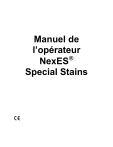
Enlace público actualizado
El enlace público a tu chat ha sido actualizado.